Page 1
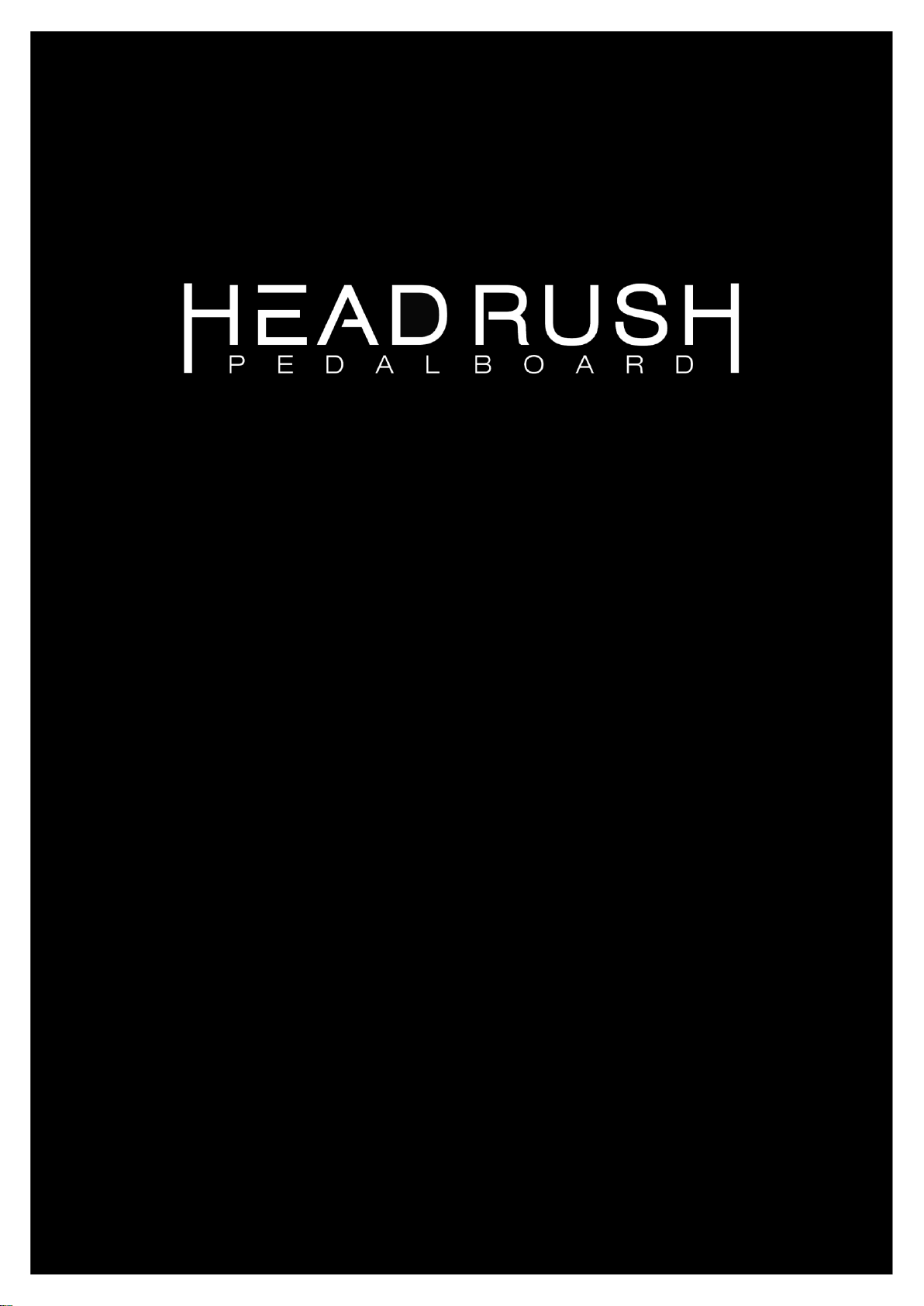
Mode d’emploi
Français
Page 2
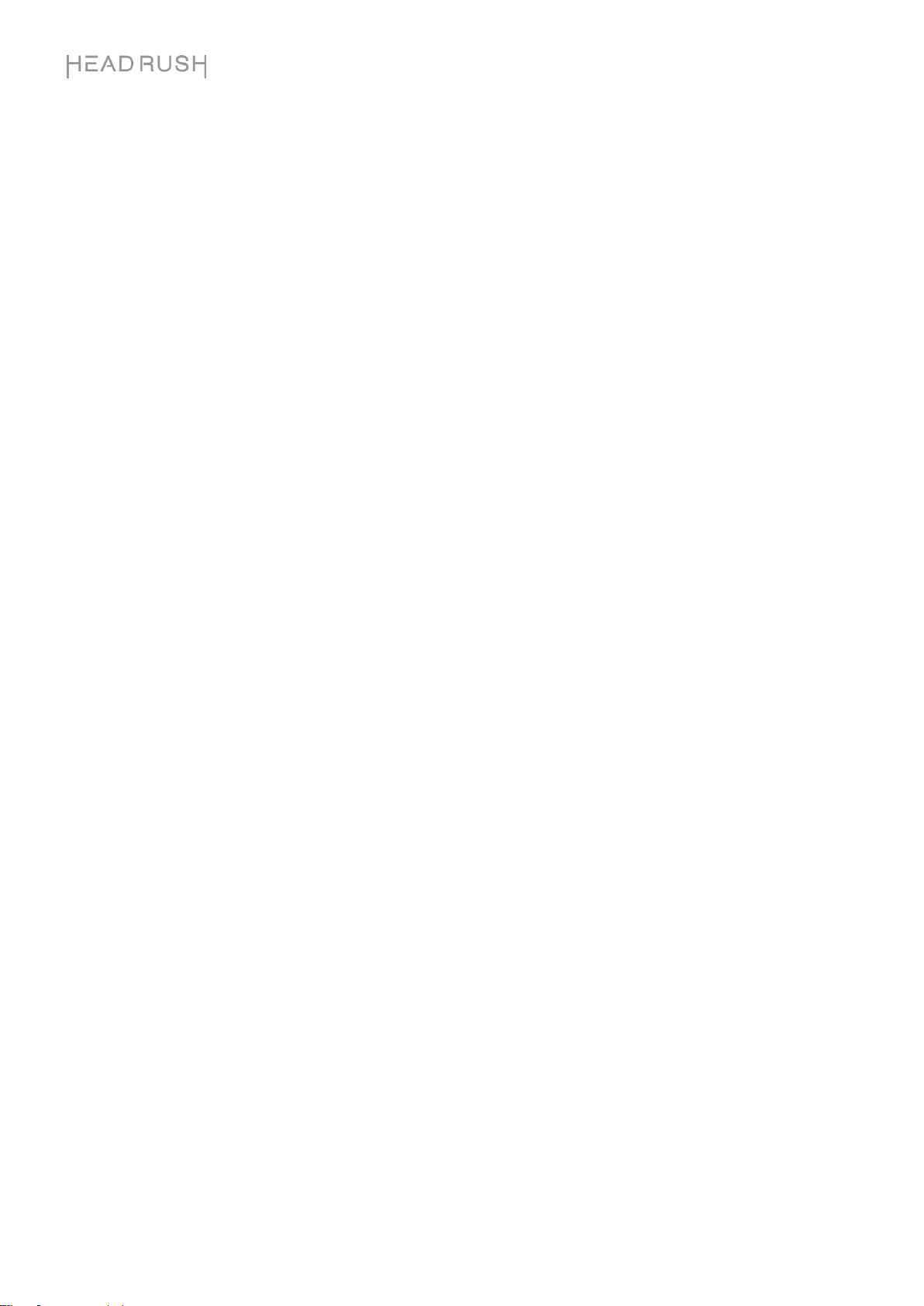
2
Table des matières
Introduction ................................................... 3
Contenu de la boîte ................................... 3
Assistance ................................................. 3
Fonctionnalités .............................................. 4
Face supérieure ........................................ 4
Face arrière ............................................... 5
Mise en service ............................................. 7
Fonctionnement ............................................ 8
Écran principal .......................................... 8
Présentation........................................... 8
Opérations de base ............................... 8
Persévérance de la réverbération
ou du délai précédent ............................ 9
Trajet du signal .................................... 10
Stéréo ou mono ................................... 11
Affichages ............................................... 12
Affichage Stomp (pédales d’effet) ........ 12
Affichage Rig (configurations) .............. 12
Affichage Hybrid (hybride) ................... 12
Affichage Setlist ................................... 12
Configurations (Rigs) .............................. 13
Création d'une nouvelle configuration .. 13
Optimisation de votre chaîne de signal 14
Enregistrement d'une configuration ..... 14
Suppression d'une configuration .......... 15
Réglage des paramètres ......................... 16
Présentation ......................................... 16
Paramètres .......................................... 17
Amp (ampli) .......................................... 17
Cab (baffle) ........................................... 17
Effets .................................................... 18
In (entrée) ............................................. 18
Out (sortie)............................................ 19
Mix ........................................................ 19
Sauvegarde d’un preset ....................... 19
Assignation du matériel
(Hardware Assign)................................... 20
Pédales commutateurs ........................ 21
Scènes ................................................. 22
Paramètres rapides ............................. 22
Pédale d’expression ............................ 23
Setlists ..................................................... 24
Mode mains libres (Hands-Free Mode) ... 25
Looper ..................................................... 26
Réglages généraux (Global Settings)...... 28
USB ......................................................... 31
Transfert de fichiers et de réglages ..... 31
Enregistrement .................................... 32
Réamplification (« Reamping ») ........... 32
Verrouillage d’écran ................................ 33
Caractéristiques techniques ........................ 34
Marques déposées et licences ................... 34
Page 3
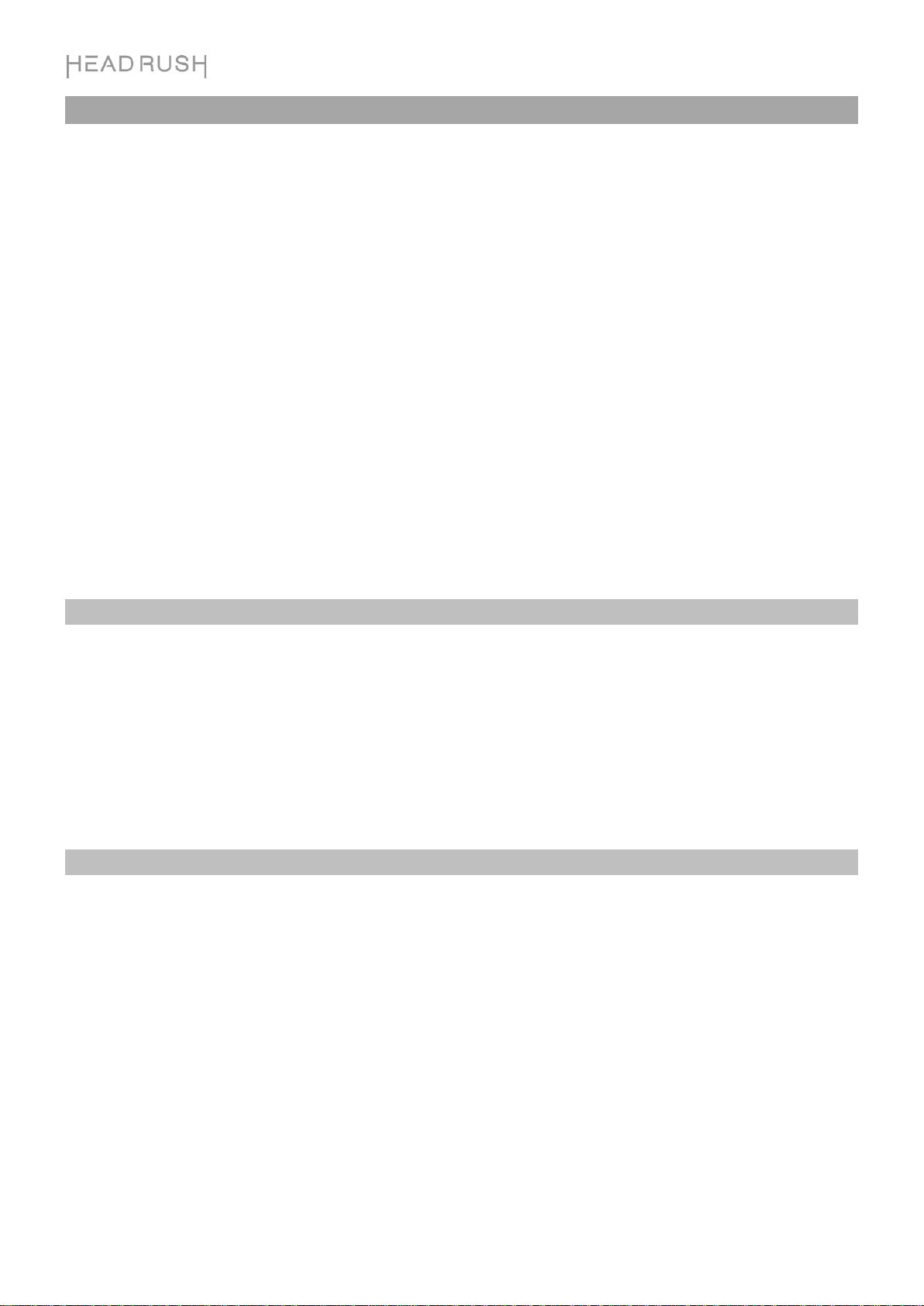
3
Introduction
Votre son idéal est à portée de… pied
Merci d’avoir choisi le Pedalboard HeadRush !
Doté d'un système DSP finement réglé à quadruple cœur et géré par sa plateforme logicielle exclusive Eleven® HD
Expanded, le Pedalboard HeadRush fournit les modélisations d’amplificateurs, de baffles, de microphones et
d’effets les plus réalistes, réactives et polyvalentes jamais trouvées dans un processeur d'effets pour guitare au
format pédalier.
L’offre de modélisations d’effets et d’amplis modernes et classiques vintage du Pedalboard HeadRush est
nouvelle, généreuse et variée, incluant des effets boutique originaux exclusifs qu’on ne trouve nul par ailleurs ainsi
que la possibilité de charger vos propres fichiers de réponse impulsionnelle (IR). Aucun autre processeur de
guitare ne propose ses fonctionnalités exclusives, dont le changement de préréglage instantané et transparent
avec préservation de la fin de la réverbération ou du délai en cours, un looper autorisant jusqu’à 20 minutes
d'enregistrement, la possibilité de retirer les superpositions effectuées avec le looper dans l’ordre inverse de leur
ajout et beaucoup d'autres choses encore.
Le cœur du Pedalboard HeadRush est l'écran tactile de 7 pouces et son interface utilisateur orientée guitariste,
vous permettant de toucher, balayer et glisser-déposer afin de créer et de modifier instantanément vos
configurations avec un réalisme et une intuitivité sans précédent. Le grand écran procure également un retour
visuel ultra clair sur scène, particulièrement pour apporter de légères modifications à votre son en utilisant le mode
mains libres.
Oh… Une dernière chose… Il monte jusqu’à 11 !
Contenu de la boîte
HeadRush Pedalboard
Câble USB
Câble d'alimentation
Carte de téléchargement de logiciel
Guide de prise en main
Manuel de sécurité et de garantie
Assistance
Pour les toutes dernières informations concernant ce produit (documentation, caractéristiques techniques, système
nécessaire, informations sur la compatibilité, etc.) et enregistrement du produit, visitez headrushfx.com.
Pour une assistance supplémentaire sur le produit, consultez headrushfx.com/support.
Page 4
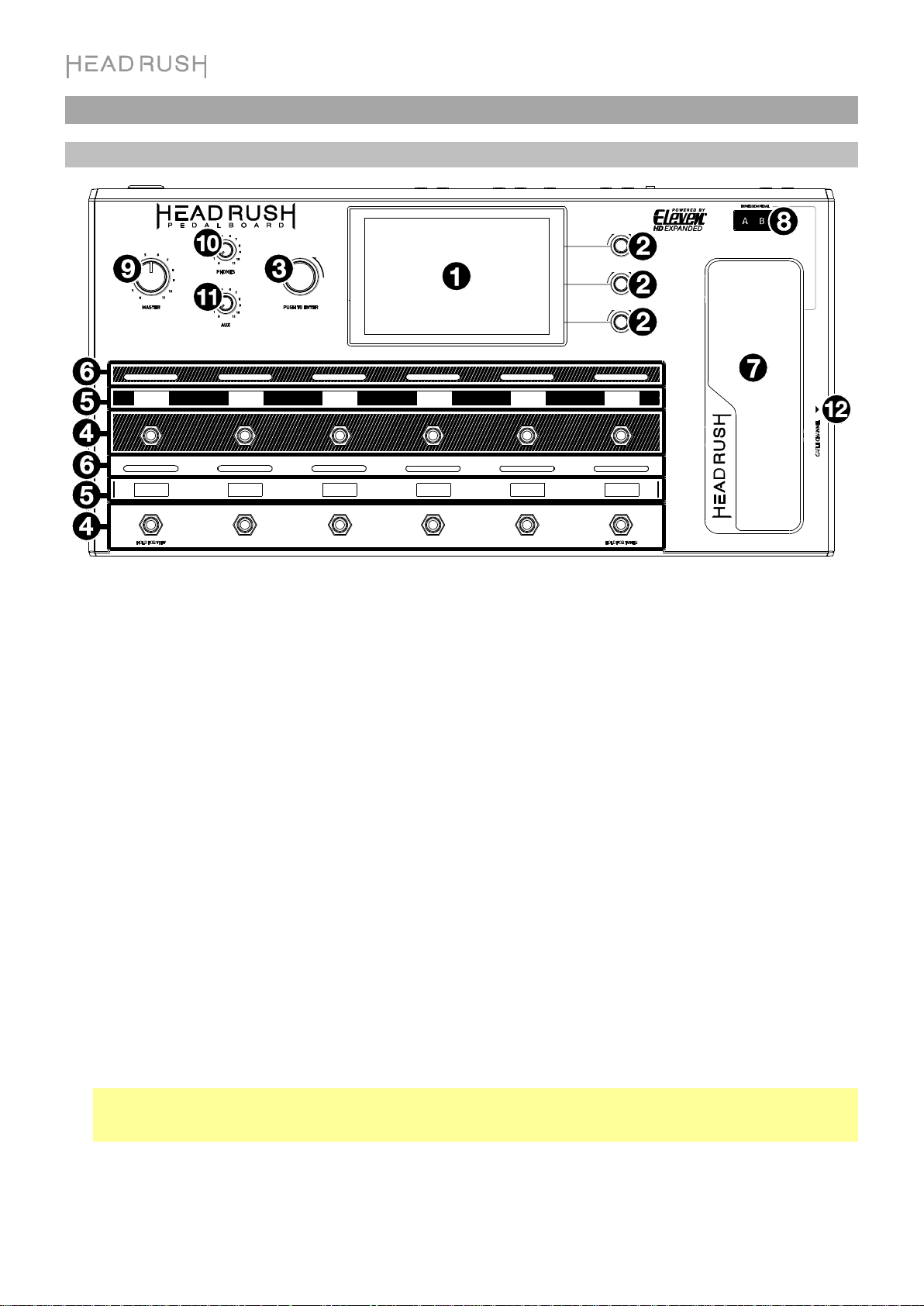
4
Fonctionnalités
Face supérieure
1. Écran principal : cet écran couleur tactile multipoint affiche des informations relatives au fonctionnement
actuel du pédalier HeadRush. Touchez l'écran (et utilisez les commandes physiques) pour contrôler l'interface.
Voir Fonctionnement > Écran Principal pour découvrir la façon dont il fonctionne.
2. Boutons de paramètre : tournez ces boutons pour régler les paramètres qui s’affichent en vis à vis dans
l’écran principal.
3. Encodeur : tournez cet encodeur pour faire défiler les options de menu disponibles ou régler le paramètre
sélectionné dans l'écran. Pressez-le pour confirmer votre sélection.
4. Commutateurs au pied : pressez ces commutateurs pour activer ou désactiver la modélisation assignée,
charger la configuration assignée, accéder à l’accordeur, changer l'affichage (voir Fonctionnement >
Affichages), passer en mode mains libres (voir Fonctionnement > Mode mains libres), ou changer le tempo
de votre configuration actuelle.
5. Écrans de pédales commutateurs : ces bandes d'affichage indiquent la modélisation, la configuration, la
setlist, la commande ou les sélections disponibles assignées à chaque pédale.
6. Voyants de pédales commutateurs : ces voyants indiquent si la modélisation ou la configuration assignée à
chaque pédale commutateur est activée (voyant brillamment allumé) ou non (voyant faiblement allumé).
7. Pédale d’expression : utilisez cette pédale pour régler le ou les paramètres qui lui sont assignés. Voir
Fonctionnement > Assignation du matériel > Pédale d'expression pour plus d’informations.
8. LED témoins de la pédale d'expression : ces LED indiquent ce que la pédale d'expression contrôle. Voir
Fonctionnement > Assignation du matériel > Pédale d'expression pour plus d’informations.
9. Volume général (Master) : tournez ce bouton pour régler le niveau de volume des sorties.
10. Volume du casque : tournez ce bouton pour régler le niveau de volume de la sortie casque.
11. Volume Aux : tournez ce bouton pour régler le niveau de volume de l'entrée Aux.
Important : le signal audio reçu en entrée Aux est directement renvoyé aux sorties du pédalier HeadRush
sans qu’aucune modélisation ne lui soit appliquée. Il n’est pas non plus affecté par les boutons de volume
général (Master) ou de casque (Phones).
12. Passage de câble : faites passer vos câbles dans cette goulotte sous le pédalier HeadRush pour garder votre
scène nette et éviter qu’on se prenne les pieds dans les câbles.
Page 5
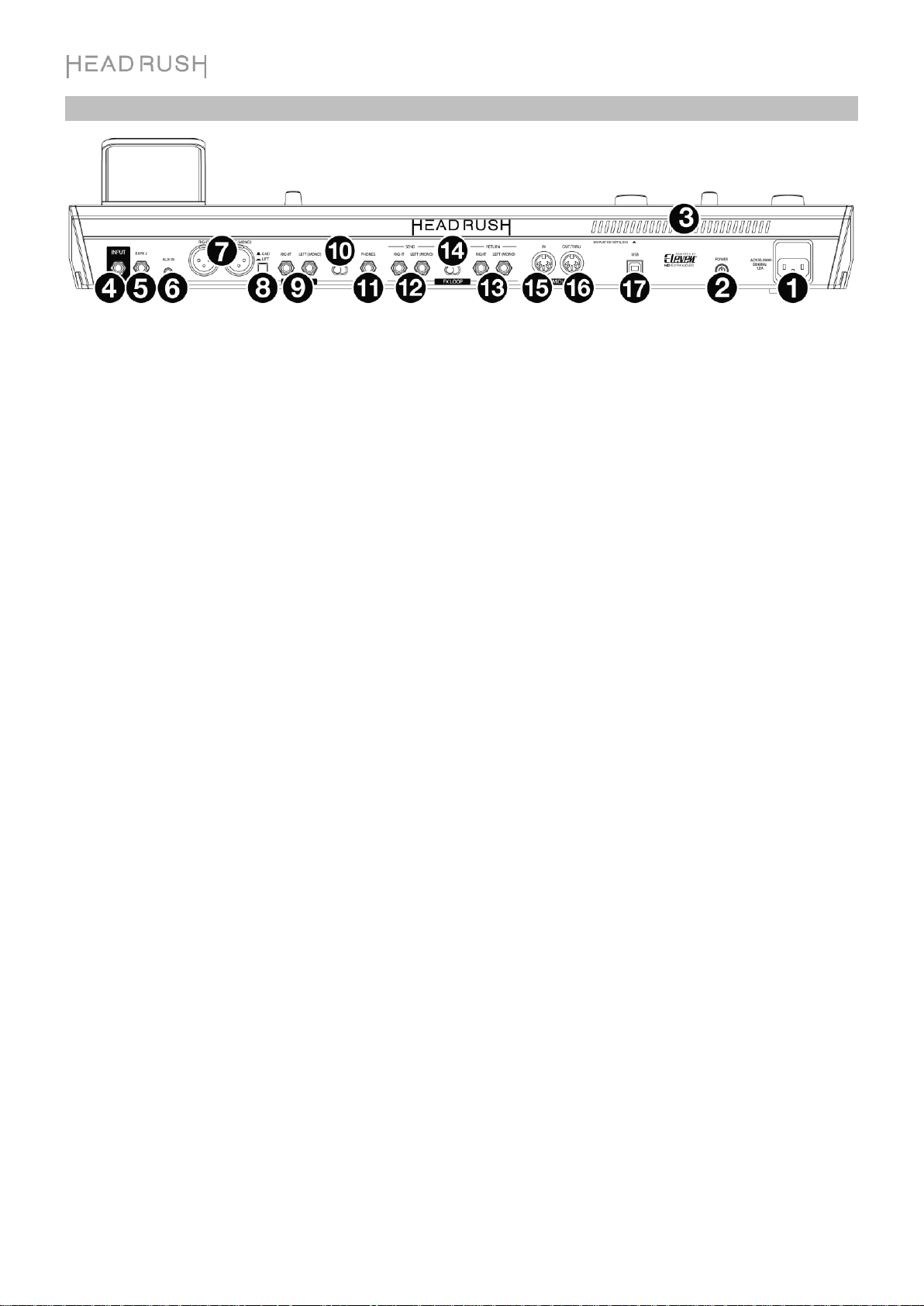
5
Face arrière
1. Entrée d’alimentation (IEC) : raccordez cette entrée à une prise secteur au moyen du câble d’alimentation
fourni.
2. Interrupteur d'alimentation : pressez cet interrupteur pour mettre le pédalier HeadRush sous tension.
Maintenez cet interrupteur pressé pour éteindre le pédalier HeadRush.
3. Grille de ventilation : veillez à ce que cette grille de ventilation ne soit pas obstruée quand vous utilisez le
pédalier HeadRush.
4. Entrée pour guitare (jack 6,35 mm 2 points/TS) : branchez votre guitare à cette entrée au moyen d’un câble
standard pour instrument.
5. Entrée pour pédale d'expression (jack 6,35 mm 3 points/TRS) : branchez à cette entrée une seconde pédale
d’expression optionnelle au moyen d’un câble standard pour instrument.
6. Entrée Aux (mini-jack 3,5 mm 3 points/TRS) : branchez à cette entrée une source audio optionnelle (par
exemple smartphone, tablette, etc.) au moyen d’un câble à mini-jack 3,5 mm stéréo.
7. Sorties (XLR) : raccordez ces sorties aux entrées de votre table de mixage, de vos enceintes actives, etc. S’il
ne vous faut qu’une seule sortie, utilisez celle marquée L/mono. Si vous entendez un ronflement ou bruit
quelconque dans le signal produit par ces sorties, essayez de changer la position du commutateur de
suppression de masse.
8. Commutateur de suppression de masse : enclenchez (enfoncez) ce commutateur pour réduire le ronflement
ou le bruit présent dans le signal produit par les sorties XLR.
9. Sorties (jacks 6,35 mm 3 points/TRS) : raccordez ces sorties aux entrées de votre amplificateur, interface
audio, etc. Réglez le sélecteur Amp/Line en fonction de l'appareil connecté. Si vous n’utilisez qu'une seule
sortie, choisissez celle marquée L/mono .
10. Sélecteur Amp/Line : utilisez ce sélecteur pour choisir le niveau du signal envoyé par les sorties jacks
6,35 mm (uniquement). Avec un réglage sur Amp, le niveau de sortie est de +6 dBu pour un amplificateur de
guitare standard. Avec un réglage sur Line, la sortie est de niveau ligne, soit +18 dBu.
11. Sortie casque (jack 6,35 mm 3 points/TRS) : branchez un casque stéréo à jack 6,35 mm standard à cette
sortie. Utilisez le bouton de volume de casque (Phones) pour contrôler le niveau de volume.
12. Sorties de départ (jacks 6,35 mm 3 points/TRS) : raccordez ces sorties aux entrées d'un autre module
d'effets, d’une pédale d'effet ou au retour de boucle d’effets d’un amplificateur. Réglez le sélecteur
Rack/Stomp (effet en rack/pédale d’effet) en fonction de l'appareil connecté. Si vous n’utilisez qu'une seule
sortie, choisissez celle marquée L/mono. Utilisez le réglage FX-Loop Stereo de l'écran Global Settings
(réglages généraux) pour déterminer si le signal sortira en mono ou en stéréo (voir Fonctionnement >
Réglages généraux (Global Settings) > Audio Configuration pour plus d’informations).
13. Entrées de retour (jack 6,35 mm 3 points/TRS) : raccordez ces entrées aux sorties d'un autre module d'effets,
d’une pédale d'effet ou au départ de boucle d’effets d’un amplificateur. Réglez le sélecteur Rack/Stomp (effet
en rack/pédale d’effet) en fonction de l'appareil connecté. Si vous n’utilisez qu'une seule entrée, choisissez
celle marquée L/mono. Utilisez le réglage FX-Loop Stereo de l'écran Global Settings (réglages généraux)
pour déterminer si le signal entrera en mono ou en stéréo (voir Fonctionnement > Réglages généraux
(Global Settings) > Audio Configuration pour plus d’informations).
Page 6
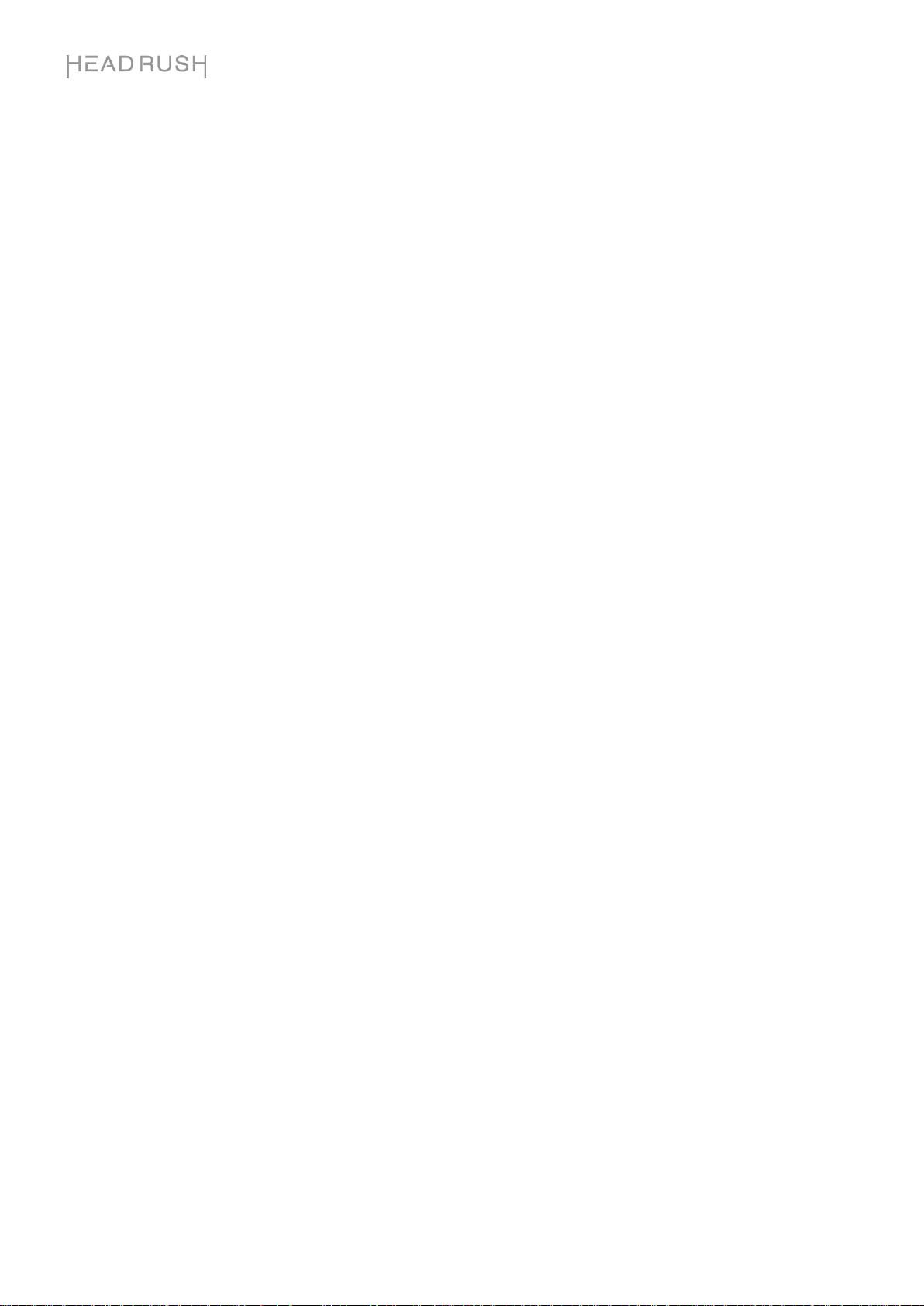
6
14. Sélecteur Rack/Stomp : utilisez ce sélecteur pour choisir le niveau du signal produit par les sorties de départ
(Send) à destination des entrées d'un appareil externe (par exemple unité d’effets en rack, pédale d'effet, etc.).
Avec un réglage sur Rack, la sortie est de niveau ligne, soit +18 dBu. Avec un réglage sur Stomp, le niveau
de la sortie est de +6 dBu, comme une pédale standard pour guitare.
15. Entrée MIDI (DIN 5 broches) : utilisez un câble MIDI standard pour raccorder cette entrée à la sortie MIDI d'un
appareil MIDI externe optionnel.
16. Sortie/renvoi MIDI (DIN 5 broches) : utilisez un câble MIDI standard pour raccorder cette sortie à l’entrée MIDI
d'un appareil MIDI externe optionnel. Vous pouvez régler cette sortie pour qu’elle se comporte comme une
sortie MIDI standard ou comme un renvoi MIDI (Thru) (voir Fonctionnement > Réglage généraux (Global
Settings) > MIDI Settings pour plus d’informations).
17. Port USB : raccordez ce port USB à un ordinateur au moyen d'un câble USB standard. Cette liaison permet
au pédalier HeadRush d’envoyer et de recevoir un signal audio numérique vers et depuis votre ordinateur.
Vous pouvez également l’utiliser pour importer ou exporter des configurations, des préréglages de
modélisation, des setlists et des fichiers de réponse impulsionnelle (IR). Cette liaison sert également à mettre
à jour le logiciel interne (firmware).
Page 7
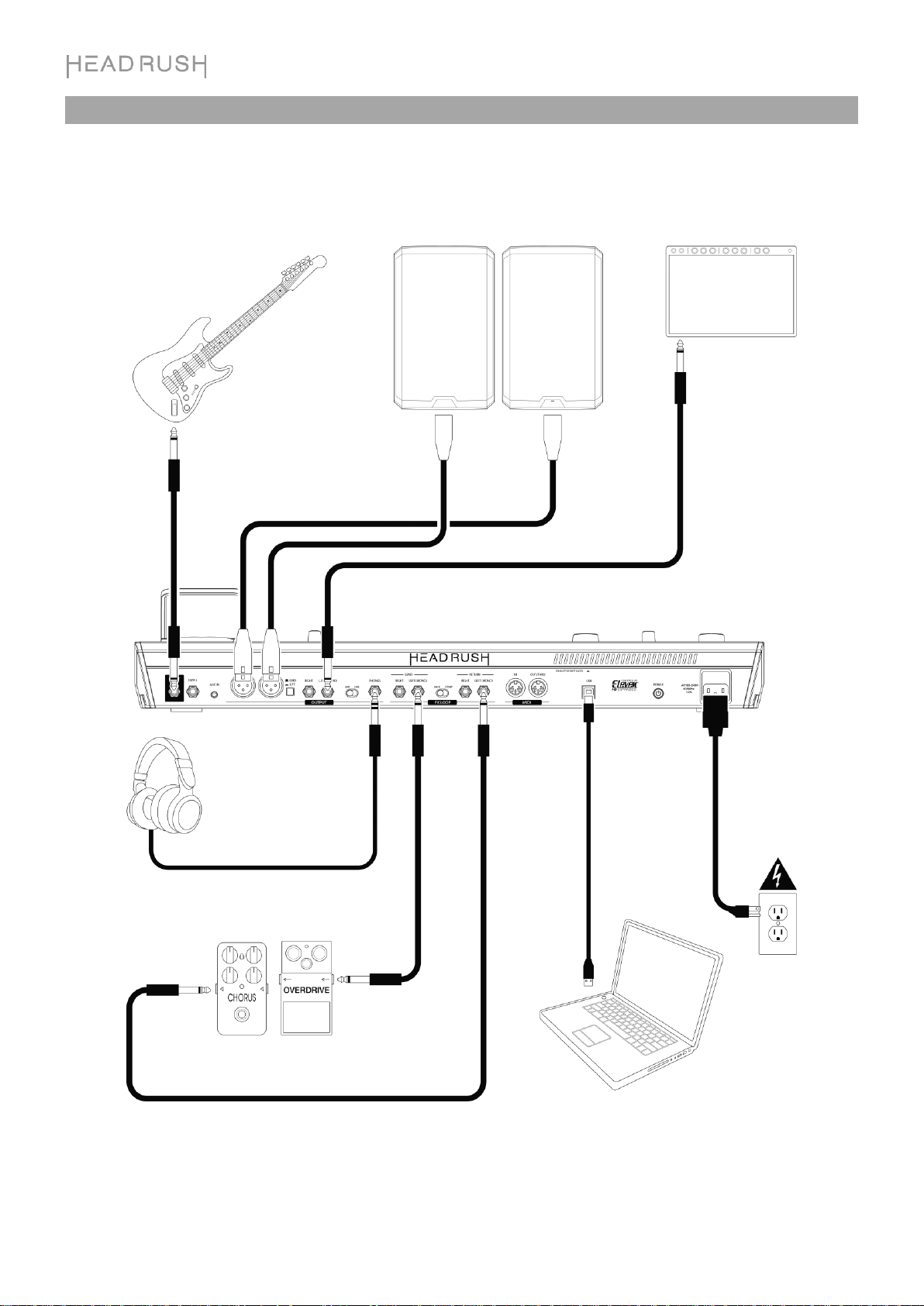
7
Mise en service
Les éléments qui ne figurent pas dans Introduction > Contenu de la boîte sont vendus séparément.
Guitare
Enceintes de sonorisation ou
table de mixage
Amplificateur pour guitare
Casque
Pédales d'effets, modules
externes, etc.
Ordinateur
Prise
électrique
Page 8
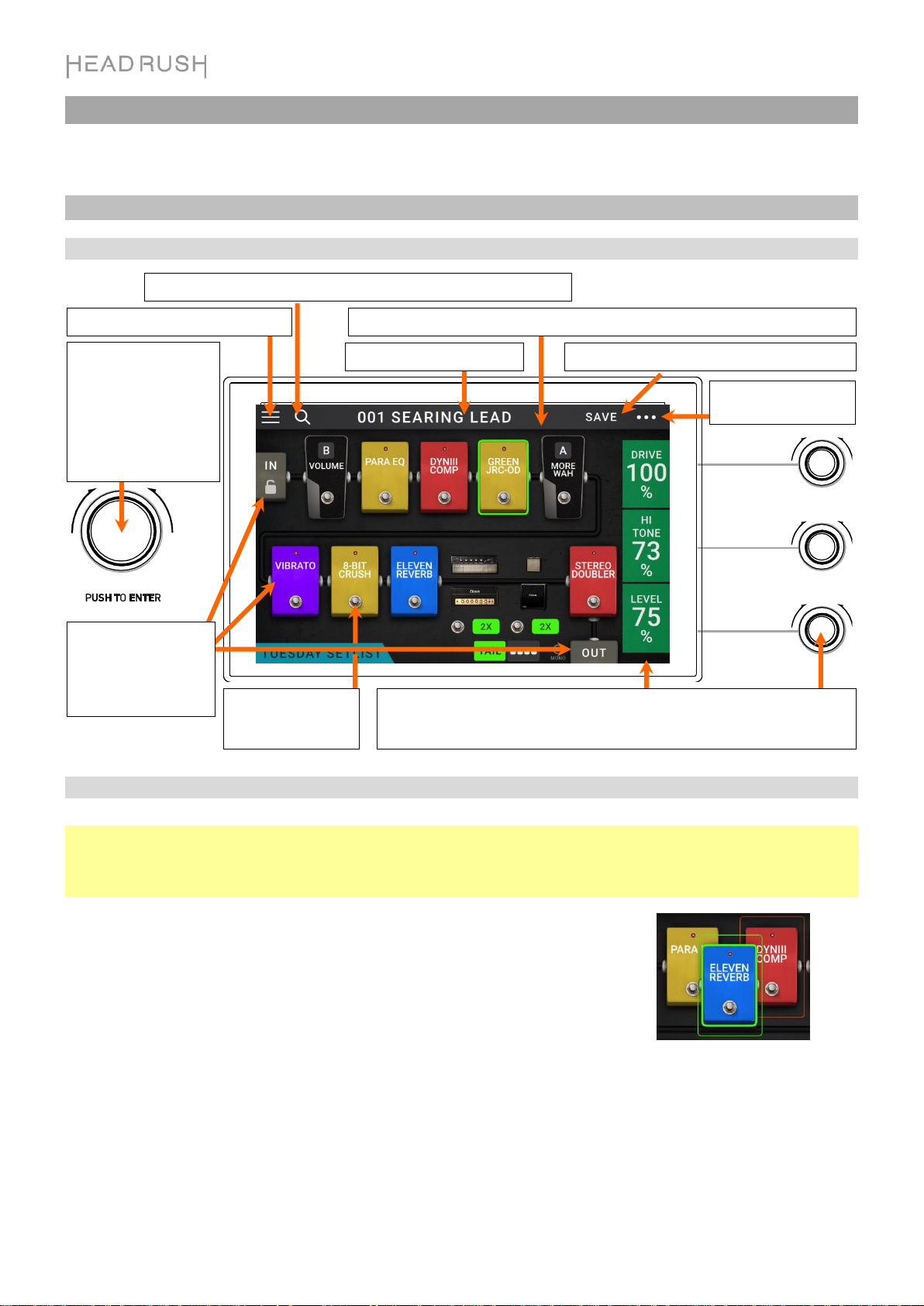
8
Fonctionnement
Ce chapitre décrit les fonctions du pédalier HeadRush.
Écran principal
Présentation
Opérations de base
Important : la séquence des modélisations dans votre chaîne de signal ne se reflète pas nécessairement dans les
pédales commutateurs. Vous pouvez librement assigner des modélisations à des pédales commutateurs
disponibles sans rien changer à votre chaîne de signal – et vice-versa. Voir Assignation du matériel (Hardware
Assign) pour en savoir plus à ce sujet.
Pour assigner une modélisation (ampli, baffle ou effet) à un emplacement
vide, touchez () puis utilisez la liste qui apparaît. Voir Configurations
(Rigs) > Création d'une nouvelle configuration pour en savoir plus à ce
sujet.
Pour supprimer une modélisation, touchez-la et tirez-la en bas de l’écran
sur la barre Drag Here to Delete (glisser ici pour supprimer) qui apparaît.
Pour afficher les paramètres d'une modélisation sur le côté droit de
l'écran, touchez-la afin de l’encadrer en vert. Vous pouvez alors tourner les
boutons de paramètre pour régler les paramètres affichés sur leur gauche.
Touchez n’importe quel point de la colonne de ces trois paramètres pour
afficher les trois suivants (si la modélisation a plus de trois paramètres).
Si aucune modélisation n'est sélectionnée, ces paramètres seront ceux que
vous avez assignés en écran Hardware Assign (assignation du matériel).
Pour réorganiser les
modélisations dans votre
chaîne de signal, touchez-en
une et faites-la glisser sur un
autre emplacement ou entre
deux autres (les modélisations
en aval de cette position
reculeront d’un emplacement
dans la chaîne du signal).
Touchez et tirez cette barre vers le bas pour afficher la liste des configurations.
Nom de la configuration.
Touchez deux fois
une modélisation, In
ou Out pour afficher
les paramètres
correspondants.
Tournez les boutons de paramètre pour régler ces paramètres. Quand
une modélisation est sélectionnée, touchez n'importe quel point de cette
colonne pour afficher les trois paramètres suivants.
Touchez pour sauvegarder la configuration.
Tournez l’encodeur
pour faire défiler des
éléments à
sélectionner ou régler
des paramètres.
Pressez-le comme
une commande de
validation (Enter).
Touchez sa pédale
commutateur pour
l’activer/désactiver.
Touchez pour afficher les setlists.
Touchez pour rechercher une configuration par son nom.
Touchez pour plus
d'options.
Page 9
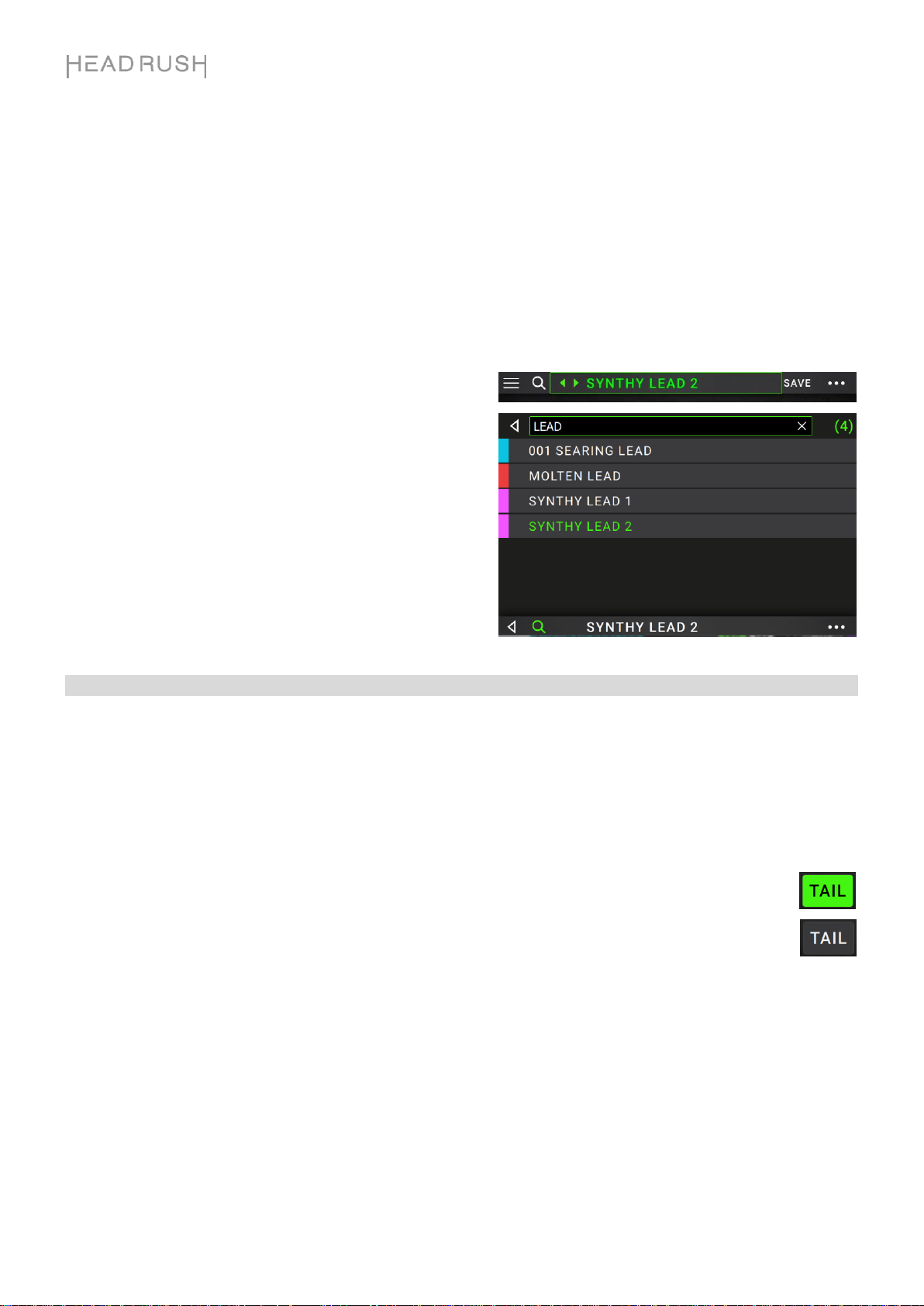
9
Pour afficher l'écran des réglages d’une modélisation, touchez deux fois cette dernière. Son écran de réglages
apparaîtra avec son menu de presets (préréglages), ses paramètres et la couleur qui lui est assignée.
Pour activer ou désactiver une modélisation, pressez la pédale commutateur qui lui est assignée, ou touchez
sa pédale commutateur dans l’écran.
Pour faire alterner un ampli et/ou un baffle entre configuration simple et configuration double, touchez le
bouton 2X situé à côté.
Pour charger une autre configuration (un autre preset), effectuez l'une des opérations suivantes :
• Pressez la pédale commutateur supérieure gauche (Rig ) ou inférieure gauche (Rig ) pour charger
immédiatement la configuration (Rig) précédente ou suivante.
• Touchez le nom de la configuration à l’écran et touchez le ou à côté de celui-ci.
• Touchez le nom de la configuration à l’écran et tournez l'encodeur.
• Touchez l’icône de loupe dans le coin supérieur
gauche et utilisez le clavier virtuel qui apparaît pour
saisir un terme de recherche (par ex. une partie du
nom de la configuration). Les résultats apparaîtront
en dessous. Touchez un de ces résultats pour
charger la configuration correspondante.
Pour créer une nouvelle configuration, touchez le bouton
dans le coin supérieur droit puis touchez New Rig
(nouvelle configuration).
Pour supprimer la configuration actuelle, touchez le
bouton dans le coin supérieur droit puis touchez Delete
Rig (supprimer la configuration) et touchez ensuite Yes pour
poursuivre ou No pour abandonner.
Persévérance de la réverbération ou du délai précédent
Si vous avez un effet de réverbération ou de délai actif dans votre configuration et si vous changez de
configuration, cette réverbération ou ce délai poursuivront leur déclin après passage à l’autre configuration.
Cette fonctionnalité n'est pas disponible si vous utilisez une boucle d'effets ou un signal audio USB.
Afin d’activer ou désactiver cette fonctionnalité pour la configuration actuelle, touchez Tail
(queue de son) dans l’écran principal. Sinon, maintenez pressée la pédale commutateur supérieure
gauche (Rig ) durant une seconde.
Page 10
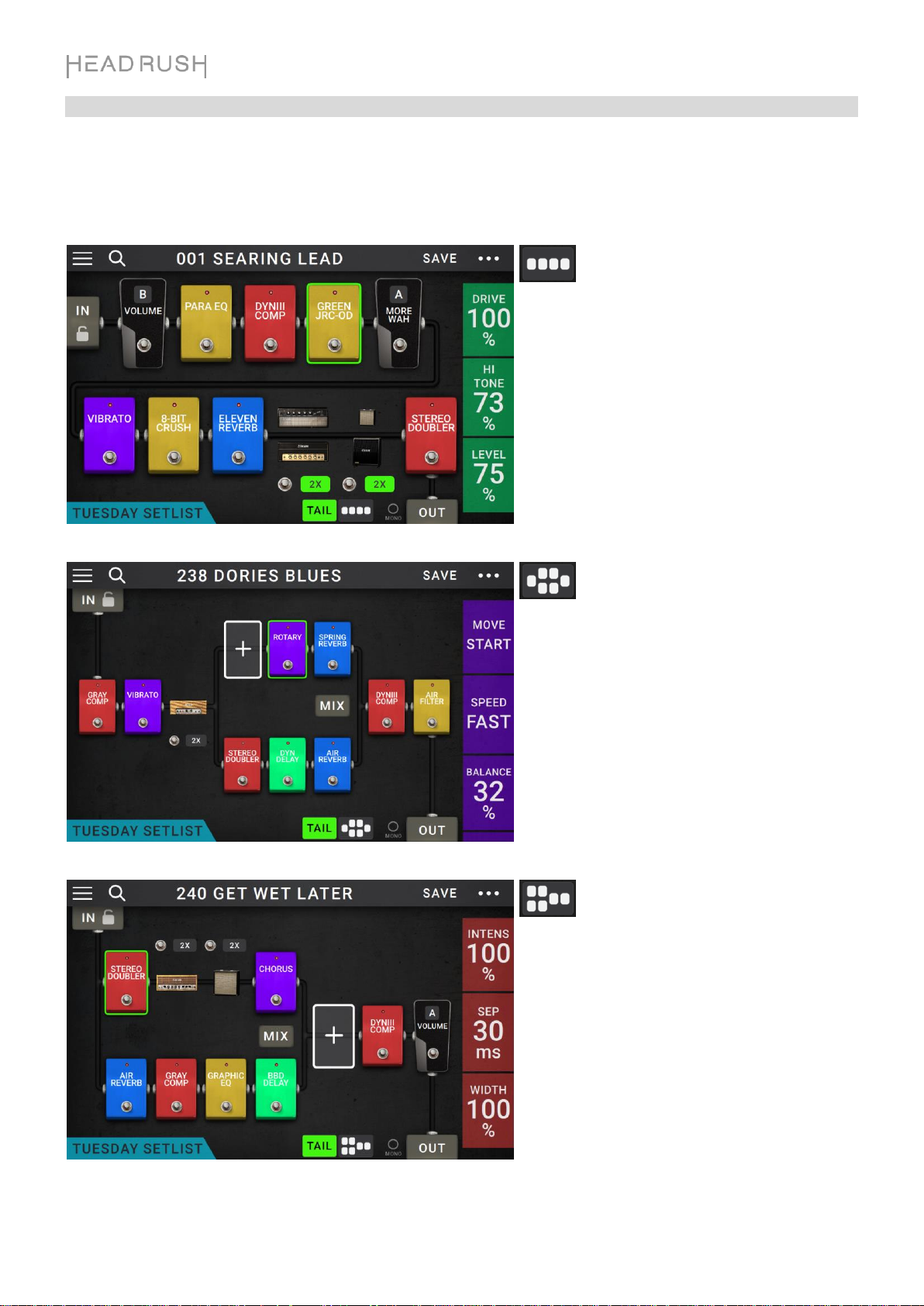
10
Trajet du signal
Vous pouvez facilement reconfigurer le trajet de votre chaîne de signal pour le diviser et créer des routages plus
complexes.
Pour reconfigurer le trajet du signal, touchez en bas de l'écran principal. L'icône changera pour
correspondre au trajet actuel du signal comme représenté ci-dessous.
Ce trajet de signal droit est celui par
défaut et le plus courant.
Ce trajet de signal se divise au milieu
et se réunit vers la fin. Cette
configuration est utile si vous
souhaitez utiliser deux types d'effets
(ou chaînes d'effets) mais en gardant
leurs signaux indépendants.
Voir Réglage des paramètres >
Paramètres > Mix pour apprendre
comment mixer les différents trajets.
Ce trajet de signal se divise dès la
source et se réunit près de la fin.
Comme la seconde configuration,
celle-ci est utile pour utiliser deux
types d'effets (ou chaînes d'effets)
indépendamment, mais elle permet
d’avoir plus de modélisations dans
les trajets indépendants et dans le
trajet commun.
Voir Réglage des paramètres >
Paramètres > Mix pour apprendre
comment mixer les différents trajets.
Page 11
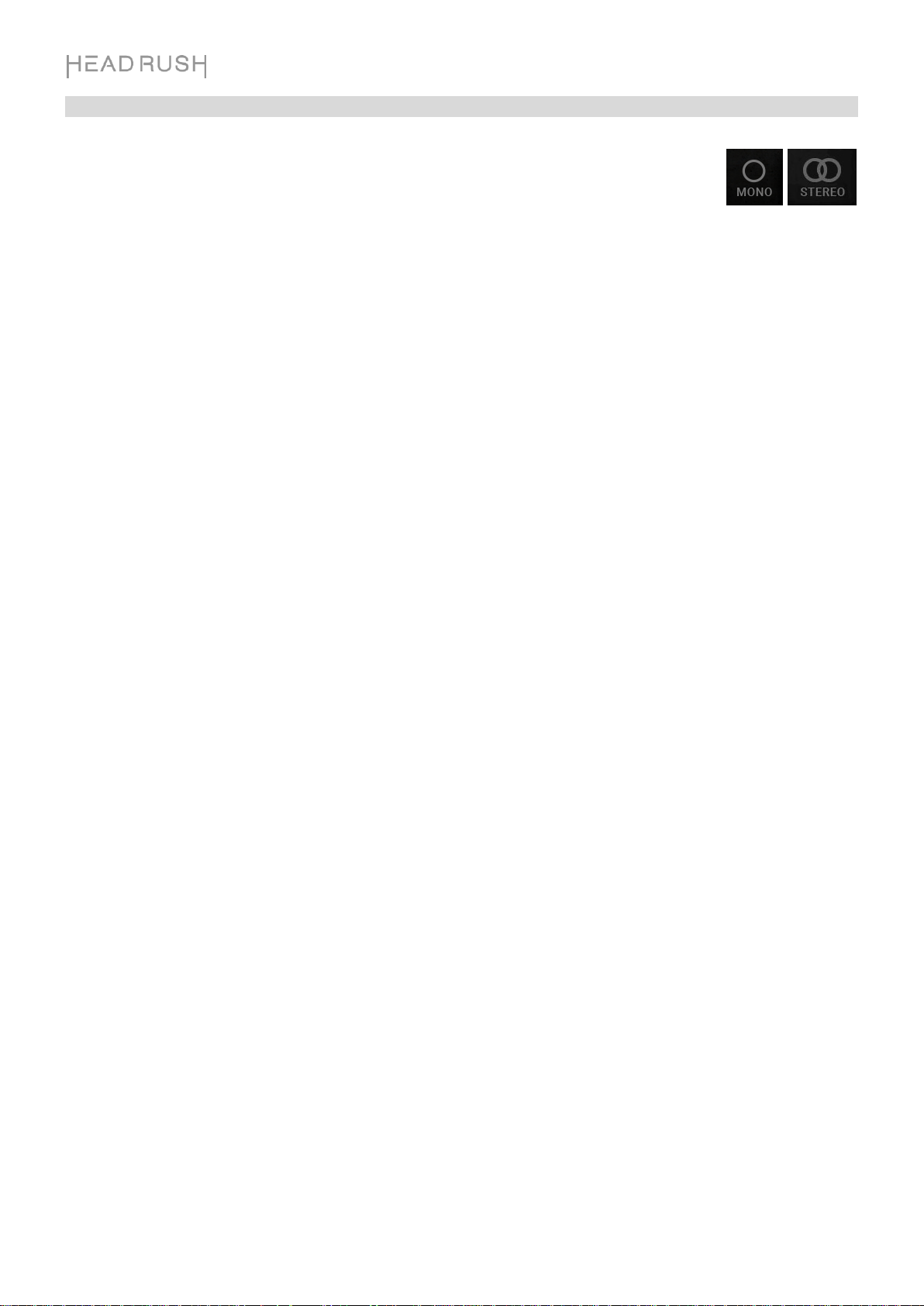
11
Stéréo ou mono
Le signal sortant du pédalier HeadRush peut être mono ou stéréo, selon les modélisations de
votre configuration, le trajet du signal et les sorties que vous utilisez. Un indicateur situé près
de la fin du trajet du signal vous donne la configuration actuelle.
Le signal sera stéréo si vous optez pour une des situations suivantes :
• Utiliser n'importe quelle modélisation d'effet stéréo dans votre chaîne de signal, même si vous avez placé
des modélisations d'effet mono en aval de celle-ci (cela est rendu possible par simple application identique
de l’effet mono aux deux canaux plutôt qu’une sommation).
• Utiliser un trajet de signal divisé, même si les deux branches se rejoignent avant la sortie.
• Utiliser une configuration à double ampli et/ou double baffle (c'est-à-dire si 2X est activé).
Le signal sera mono si vous optez pour une des situations suivantes :
• N’utiliser aucune modélisation d'effet stéréo dans votre chaîne de signal.
• Utiliser un trajet de signal linéaire (non divisé).
• Utiliser uniquement des configurations à simple ampli et simple baffle, si vous utilisez une modélisation
d’ampli ou de baffle
Sinon, le signal sera mono si vous effectuez l’une des actions suivantes :
• N’utiliser que la sortie L/mono (d'une paire stéréo) en face arrière.
• Réduire le réglage de sortie Rig Width (largeur de configuration) à 0 %.
Pour régler la largeur du champ stéréo, touchez l'icône Out à la fin du trajet de votre signal et tournez le
troisième bouton de paramètre pour faire le réglage de sortie Rig Width. Cela n’affecte que les signaux stéréo,
pas les signaux mono. 100 % utilise la totalité du champ stéréo, tandis que 0 % produit un signal mono.
Page 12

12
Affichages
Les huit pédales commutateurs du milieu peuvent être utilisées pour activer ou court-circuiter des modélisations
(amplis, baffles ou effets) ainsi que pour sélectionner des configurations (Rigs) ou des setlists. Ces pédales
commutateurs sont toujours présentes dans un des quatre affichages : affichage Stomp (pédales d’effet),
affichage Rig (configurations), affichage Hybrid (hybride) et affichage Setlist.
Pour changer d’affichage
1. Pressez et maintenez la pédale en bas à
gauche jusqu’à ce qu’Exit s'affiche dans
son écran. Les quatre pédales adjacentes
correspondent alors aux quatre affichages
possibles : Stomp, Rig, Hybrid et Setlist.
2. Pressez une pédale commutateur pour
obtenir l’affichage correspondant.
Affichage Stomp (pédales d’effet)
Les huit pédales du milieu correspondent aux
modélisations (amplis, baffles ou effets) dans
votre chaîne de signal. Pressez-en une pour
activer ou désactiver la modélisation lui
correspondant.
Affichage Rig (configurations)
Les huit pédales du milieu correspondent aux
configurations sauvegardées. Pressez-en une
pour charger sa configuration.
Pour afficher les quatre configurations
précédentes ou suivantes, pressez la pédale
commutateur supérieure gauche (Bank ) ou
inférieure gauche (Bank ).
Affichage Hybrid (hybride)
Les quatre pédales centrales du haut sont
associées aux configurations sauvegardées.
Pressez-en une pour charger sa configuration.
Les quatre pédales centrales du bas
correspondent aux modélisations (amplis,
baffles ou effets) de votre chaîne de signal.
Pressez-en une pour activer ou désactiver sa
modélisation.
Affichage Setlist
Les huit pédales du milieu correspondent aux
setlists que vous avez sauvegardées. Pressezen une pour charger la setlist lui correspondant.
Rig
Modél. 1
Modél. 2
Modél. 3
Modél. 4
Looper
Rig
Modél. 5
Modél. 6
Modél. 7
Modél. 8
Tuner
Bank
Config. 1
Config. 2
Config. 3
Config. 4
Looper
Bank
Config. 5
Config. 6
Config. 7
Config. 8
Tuner
Bank
Config. 1
Config. 2
Config. 3
Config. 4
Looper
Bank
Modél. 1
Modél. 2
Modél. 3
Modél. 4
Tuner
Bank
Setlist 1
Setlist 2
Setlist 3
Setlist 4
Bank
Setlist 5
Setlist 6
Setlist 7
Setlist 8
Exit
Stomp
Rig
Hybrid
Setlist
Page 13

13
Configurations (Rigs)
Dans le pédalier HeadRush, une configuration (Rig) est un préréglage (preset) : une combinaison des
modélisations assignées – amplis, baffles et effets – et des réglages des paramètres de chacune d'entre elles.
Vous pouvez créer, modifier, sauvegarder et charger des configurations, ce qui facilite le rappel du son parfait aux
moments voulus sur scène.
Chaque configuration a 11 emplacements pouvant chacun contenir une modélisation (ampli, baffle ou effet).
L’exception est l’emploi d’un emplacement pour un ampli et/ou baffle en configuration double (quand le bouton 2X
voisin est activé).
Les emplacements assignés affichent des représentations graphiques des modélisations, et les emplacements
vides un symbole .
Création d'une nouvelle configuration
Pour créer une nouvelle configuration, touchez le bouton
dans le coin supérieur droit de l'écran, et touchez New Rig
(nouvelle configuration).
Pour assigner une modélisation (ampli, baffle ou effet) à un
emplacement vide :
1. Touchez l'emplacement vide ().
2. Dans la liste qui apparaît, touchez le type de modélisation
que vous souhaitez assigner : Amp (ampli), Cab (baffle) ou
effet (Custom IR, Distortion, Dynamics/EQ, Modulation,
Reverb/Delay, FX-Loop ou Expression).
3. Dans la liste qui apparaît, touchez le type de modélisation
que vous souhaitez assigner.
4. Dans la liste qui apparaît ensuite, touchez le preset que vous
souhaitez charger pour cette modélisation.
Si vous chargez un fichier de réponse impulsionnelle (IR), vous
pouvez en choisir un qui est limité à 1024 échantillons, et donc
moins gourmand en DSP, libérant ainsi plus de ressources pour
charger et utiliser des modélisations et/ou IR supplémentaires
dans vos configurations.
Pour charger un fichier IR ainsi allégé, sélectionnez la
modélisation IR 1024 à la place de la version normale lorsque
vous ajoutez un fichier IR à votre configuration.
Si vous chargez un ampli ou un baffle dans un emplacement dont
l’emplacement voisin est vide, le premier baffle ou ampli sera
automatiquement chargé dans cet autre emplacement. Après
cela, vous pouvez les configurer indépendamment : vous pouvez
les séparer dans la chaîne du signal, changer le type d'ampli ou
de baffle, et supprimer chaque modélisation séparément.
Types de
modélisations : amplis,
baffles et effets
Modélisations disponibles
pour chaque type
Presets disponibles
pour chaque
modélisation
Page 14

14
Optimisation de votre chaîne de signal
La chaîne de signal est le parcours que suit le signal audio depuis votre guitare jusqu’aux sorties du pédalier
HeadRush en passant par les modélisations que vous avez sélectionnées. Vous pouvez utiliser l'écran tactile pour
organiser les modélisations de votre choix dans n'importe quel ordre, mais vous constaterez que certaines
configurations sonnent mieux que d'autres.
Voici quelques suggestions de positionnement courant des modélisations pour créer de remarquables
configurations avec le pédalier HeadRush :
• Les pédales de traitement de la dynamique (telles que les compresseurs), de filtre (telles que wah-wah,
pitch shifters), et de volume sont généralement placées en début de chaîne du signal. Sinon, vous pouvez
placer les pédales de volume à la fin de la chaîne de signal pour obtenir une fonctionnalité légèrement
différente.
• Les effets à base de gain (tels que saturation/distorsion, fuzz) viennent généralement ensuite.
• Un égaliseur (EQ) est souvent utilisé pour façonner les caractéristiques tonales des effets de
saturation/distorsion et fuzz, donc placez-le après ceux-ci. Sinon, placez-le avant pour modeler le son
général de la guitare – en coupant les fréquences indésirables – avant les pédales de gain.
• Les effets de modulation tels que flangers, phasers, et chorus sont en général placés après.
• Les effets à base de temps comme les délais et les réverbérations se placent en général vers la fin de la
chaine du signal.
• Un ampli (Amp) et un baffle (Cab) sont souvent placés en toute dernière extrémité de la chaîne du signal,
bien que vous puissiez les placer là où vous le souhaitez.
Enregistrement d'une configuration
Si vous avez apporté des changements à une configuration, vous verrez un
astérisque () s’afficher à côté de son nom en haut de l’écran, pour vous
indiquer que vous avez modifié la configuration et qu’il faut peut-être la
sauvegarder.
Vous verrez un astérisque si vous avez effectué une des opérations suivantes :
• Assignation d’une modélisation à la configuration
• Suppression d’une modélisation dans la configuration
• Déplacement d’une modélisation dans la chaîne du signal
• Changement de preset dans une modélisation (voir Réglage des paramètres pour en savoir plus)
• Changement quelconque dans l’écran Hardware Assign (assignation du matériel, voir Assignation du
matériel pour en savoir plus)
L’activation ou la désactivation d'une modélisation, au moyen des boutons de paramètre dans n’importe quel écran
ou de la pédale d’expression dans n’importe quel écran, ne fera pas apparaître d’astérisque.
Vous pouvez sauvegarder ces changements dans cette configuration, dans une autre, ou les abandonner
complètement.
Page 15

15
Si vous essayez de charger une autre configuration alors
qu’un astérisque est affiché, il vous sera demandé de
sélectionner une de ces options :
Cancel : cette option ramène à l'écran précédent sans
sauvegarder la configuration actuelle ni en charger une
nouvelle.
Discard Changes : cette option charge une nouvelle configuration sans sauvegarder aucun des changements
apportés à la configuration précédente.
Save as a New Rig : cette option vous permet de sauvegarder la configuration actuelle comme une nouvelle
configuration. Dans l'écran qui apparaît, utilisez le clavier qui s'affiche pour saisir un nom, puis touchez Save
(sauvegarder). Cette configuration sera sauvegardée, et la nouvelle configuration se chargera.
Save Changes to Rig : cette option sauvegarde tous les changements apportés à la configuration puis charge
la nouvelle configuration.
Note : sélectionnez Do not show this dialog again dans la fenêtre de message pour désactiver à l’avenir
l’affichage de ces messages de confirmation. Vous pouvez les réactiver en écran Global Settings (voir Réglages
généraux (Global Settings)).
Pour sauvegarder une configuration, touchez Save dans
le coin supérieur droit.
Pour sauvegarder les changements que vous avez
apportés à la configuration actuelle, touchez Save.
Pour sauvegarder vos changements sous la forme d’une nouvelle configuration, touchez Save New Rig
(sauvegarder nouvelle configuration), utilisez le clavier qui s'affiche pour saisir un nom, puis touchez Save.
Pour revenir à l'écran précédent sans sauvegarder, touchez Cancel (annuler) à n'importe quel moment.
Pour renommer une configuration, touchez le bouton dans le coin supérieur droit, puis touchez Edit Rig
Name (modifier le nom de configuration).
Pour abandonner tout changement apporté à la configuration, touchez le bouton dans le coin supérieur
droit, puis touchez Discard Changes (ignorer les modifications).
Suppression d'une configuration
Pour supprimer la configuration actuelle, touchez le bouton dans le
coin supérieur droit, puis touchez Delete Rig (supprimer la configuration) et
touchez Yes pour poursuivre ou No pour annuler.
Page 16

Voir Sauvegarde d’un preset.
Touchez ce bouton puis Discard Changes pour abandonner
tous les changements effectués depuis l’ouverture de cet écran.
Touchez le menu Preset pour
sélectionner un préréglage.
Tournez les boutons de paramètre pour régler ces derniers.
Touchez n’importe quel point de cette colonne pour afficher les trois
paramètres suivants (le cas échéant).
Touchez Delete
(supprimer) pour
annuler l'assignation
de modélisation dans
cet emplacement.
Touchez une couleur à affecter à cette
modélisation. Cette couleur apparaîtra dans
l’écran principal, dans l’écran Hardware Assign
(assignation du matériel) et dans le voyant de
pédale commutateur de cette modélisation.
Touchez Cancel (annuler) pour revenir à
l’écran principal en abandonnant vos
changements.
Touchez le nom de la
modélisation pour en
assigner une autre à
cet emplacement.
Tournez l’encodeur
pour faire défiler des
éléments ou régler
des paramètres.
Pressez-le comme
une commande de
validation (Enter).
Touchez ❖ pour revenir à l’écran principal en
conservant vos changements.
Réglage des paramètres
Pour régler les paramètres d'un élément de votre configuration, touchez-le deux fois afin d’ouvrir son écran de
réglage. Vous pouvez régler les paramètres de n'importe quelle modélisation (ampli, baffle ou effet), de l'entrée
(l'icône In/Cadenas), de la sortie (l’icône Out) ou du mixage (l’icône Mix).
Présentation
16
Page 17

17
Paramètres
Vous pouvez régler des paramètres pour chaque type d'élément d’une configuration : ampli, baffle, effet, entrée,
sortie et mixage (si vous utilisez un trajet de signal divisé). Voir Sauvegarde d’un preset pour apprendre
comment sauvegarder votre preset après avoir modifié ses paramètres.
Amp (ampli)
La catégorie Amp est une liste d'amplificateurs de guitare recherchés.
Preset : c'est le préréglage d’ampli actuel, qui
comprend la modélisation, tous ses réglages et la
couleur qui lui est assignée.
Model : c'est le modèle d'ampli.
Réglages d’ampli : ce sont les paramètres du modèle
d'ampli sélectionné (selon les modèles, il peut y avoir
plus ou moins de réglages).
Cab Link : ce paramètre détermine si un baffle et un
microphone spécifique sont ou non associés à l’ampli.
Avec un réglage sur Off, n’importe quel couple baffle et
microphone utilisé dans la configuration actuelle sera
complètement indépendant de l’ampli sélectionné ici.
Avec un réglage sur On, une combinaison spécifique
de baffle et de microphone sera utilisée si vous changez le preset de l’ampli ou si vous chargez un nouvel
ampli dans la configuration. Vous pouvez changer manuellement par la suite le baffle et le microphone en
réglant les paramètres de modèle de baffle.
Couleur : c'est la couleur assignée à l’ampli qui apparaîtra dans l’écran Hardware Assign (assignation du
matériel) et dans le voyant de pédale commutateur si l’ampli est assigné à l’une d’entre elles.
Cab (baffle)
La catégorie Cab est une liste de baffles d’ampli recherchés. Le pédalier HeadRush restitue non seulement le son
du baffle mais aussi le type de microphone pour l’enregistrer.
Preset : préréglage de baffle actuel, qui comprend la
modélisation, tous ses réglages et la couleur qui lui est
assignée.
Cab Type : type de baffle. Les chiffres présentés sous
la forme _X__ donnent le nombre et la taille des hautparleurs qu’il contient (par exemple, un baffle 2X12
contient deux haut-parleurs de 12 pouces, un baffle
4X10 quatre haut-parleurs de 10 pouces). Les chiffres
présentés sous la forme __W donnent la puissance
émulée (puissance admissible du baffle).
Mic Type : type de micro utilisé pour prendre le son du
baffle. Vous pouvez choisir entre différents modèles
dynamiques (Dyn), électrostatiques (Cond) ou à ruban
(Ribbon).
Réglages de micro : ce sont les paramètres de microphone :
Break Up : détermine l’ampleur de « rupture » du son du baffle – la distorsion naturelle qui se produit quand
le signal audio sature le baffle.
Mic Axis : détermine la position du microphone par rapport au baffle. Un placement dans l’axe (On)
positionne le microphone au centre du baffle, ce qui donne généralement un son plus brillant et mieux défini.
Un placement hors axe (Off) est légèrement décalé par rapport au centre du baffle et avec un angle,
sonnant souvent de façon plus sombre.
Out Gain : c'est le niveau de gain de sortie du baffle.
Couleur : c'est la couleur assignée, qui apparaîtra dans l’écran Hardware Assign (assignation du matériel) et
dans le voyant de pédale commutateur si le baffle est assigné à l’une d’entre elles.
Page 18

18
Effets
Plusieurs types d'effet sont disponibles. Leurs paramètres réglables dépendent de leur type.
In (entrée)
Ces réglages d'entrée contrôlent le signal pénétrant dans
les modélisations de votre configuration :
Preset : c'est le preset d’entrée actuel, avec ses
réglages sur le côté droit de l'écran et son statut
verrouillé (Locked)/déverrouillé (Unlocked).
Parameters : ce menu détermine si les paramètres
d'entrée sont verrouillés ou déverrouillés.
S’ils sont déverrouillés (Unlocked), quand vous
chargez une nouvelle configuration, ils prennent les
réglages d’entrée de cette nouvelle configuration.
L'icône de cadenas sera grise en écran principal.
S’ils sont verrouillés (Locked), les paramètres sont
conservés comme des réglages d'entrée
« généraux », quelle que soit la configuration.
L'icône de cadenas sera rouge en écran principal.
Rig Input : ce paramètre détermine si le signal d'entrée de la configuration est pris à l’entrée guitare (Guitar)
ou à l’entrée de retour droite (FX Ret R). Ce menu ne s’affiche que si Rig Input est réglé sur Per Rig dans les
réglages généraux (voir Réglages généraux (Global Settings) pour en savoir plus à ce sujet).
Indicateur de niveau d’entrée : cet indicateur de niveau affiche le niveau actuel de votre signal entrant avant
les commandes d'entrée affichées dans cet écran.
Gain : ce paramètre contrôle le niveau de gain du signal envoyé par votre guitare à votre configuration. La
plage de réglage va de -60.0 à 12.0 dB.
Gate Thrsh (Threshold) : ce paramètre contrôle le niveau seuil que doit atteindre le signal pour ouvrir le noise
gate, et ainsi autoriser l’envoi du signal de guitare à la configuration. La plage de réglage va de -120.0 à
0.0 dB. Le seuil est représenté par une ligne blanche sur l'indicateur de niveau d'entrée.
Gate Rel (Release) : ce paramètre contrôle le temps nécessaire au noise gate pour se fermer une fois que le
signal de guitare entrant s'est arrêté. La plage de réglage va de 1 à 3000 ms.
USB Level : ce paramètre contrôle le niveau du signal audio envoyé par votre ordinateur au pédalier
HeadRush par connexion USB. La plage de réglage va de -60.0 à 12.0 dB.
Page 19

19
Out (sortie)
Ces paramètres de sortie contrôlent le signal envoyé aux
sorties du pédalier HeadRush :
Preset : c'est le preset de sortie actuel, avec ses
réglages sur le côté droit de l'écran.
Rig Output : cet indicateur de niveau affiche le niveau de
votre signal sortant après les commandes de sortie de
cet écran. Vous pouvez choisir en écran Global Settings
les sorties qui produiront ce signal. Voir Réglages
généraux (Global Settings) pour en savoir plus.
Alternate Output : cet indicateur de niveau affiche le
niveau de votre signal sortant. Vous pouvez choisir en
écran Global Settings les sorties qui produiront ce signal.
Le paramètre To Amp Gain contrôle le niveau de ce signal sauf si Alternate Output est réglé sur Rig Input.
Voir Réglages généraux (Global Settings) pour en savoir plus.
Rig Vol (Volume) : ce paramètre contrôle le niveau produit par les sorties, de -60.0 à 36.0 dB.
To Amp Gain : ce paramètre contrôle le niveau de gain du signal de la sortie alternative (Alternate Output) sauf
si la source Alternate Output est réglée sur Rig Input (voir Réglages généraux (Global Settings) pour en
savoir plus). La plage de réglage va de -60.0 à 12.0 dB.
Rig Width : ce paramètre contrôle l’ampleur du signal de sortie dans le champ stéréo. 100 % utilise la totalité
du champ stéréo, 0 % produit un signal mono. Il n’affecte que les signaux stéréo, pas les signaux mono. Voir
Écran principal > Stéréo ou mono pour voir comment le pédalier HeadRush gère les signaux stéréo et mono.
Mix
Ces paramètres contrôlent le mixage des branches d’un
trajet de signal divisé. Cela n'est disponible que pour les
configurations à trajet de signal divisé (voir Écran principal
> Trajet du signal pour en savoir plus) :
Preset : c'est le preset de mixage actuel, avec ses
réglages sur le côté droit de l'écran.
A Lev / B Lev (Level) : ces paramètres contrôlent le
volume des branches haute (A) et basse (B) du trajet du
signal. La plage de réglage va de -60.0 à +12.0 dB.
A Pan / B Pan : ces paramètres contrôlent le
panoramique (position dans le champ stéréo) des
branches haute (A) et basse (B) du trajet du signal. La
plage de réglage va de -100 % à +100 %.
A/B Delay : ce paramètre contrôle le décalage de temps entre les branches haute (A) et basse (B) du trajet du
signal. La plage de réglage va de -30000 μs à +30000 μs. Si la valeur est négative (-), la branche A est
retardée. Si la valeur est positive (+), la branche B est retardée.
Sauvegarde d’un preset
Pour sauvegarder un preset, touchez Save dans le coin
supérieur droit.
Pour sauvegarder vos changements dans le preset
actuel, touchez Save.
Pour sauvegarder vos changements dans un nouveau preset, touchez Save New Preset, utilisez le clavier
qui s'affiche pour saisir un nom, puis touchez Save.
Pour revenir à l'écran précédent sans sauvegarder, touchez Cancel (annuler) à n'importe quel moment.
Page 20

20
Assignation du matériel (Hardware Assign)
L’écran Hardware Assign vous permet de personnaliser
la façon dont les pédales commutateurs, la pédale
d’expression et les boutons de paramètre du pédalier
HeadRush contrôlent chaque configuration.
Pour ouvrir l’écran Hardware Assign, touchez le
bouton dans le coin supérieur droit de l'écran
principal, puis touchez Hardware Assign.
Pour revenir à l'écran principal, touchez le bouton ❖
dans le coin supérieur gauche.
Important : les paramètres de la page Hardware Assign
font tous partie de la configuration, donc n’oubliez pas
de sauvegarder les changements que vous souhaitez
conserver.
Pour définir la couleur associée à la configuration, touchez-la dans la partie supérieure gauche de l'écran.
Cette couleur apparaîtra en face du nom de la configuration lorsque vous visualiserez une liste de toutes les
configurations disponibles ou lorsque vous visualiserez et créerez des setlists. Ce sera également la couleur du
voyant de la pédale commutateur correspondante en affichage Rig (configurations).
Pour régler le tempo des effets à base de temps de la configuration (délais, modulation, etc.), touchez le
bouton sous Tempo pour sélectionner Current ou Fixed.
Current : la configuration utilisera le dernier tempo en vigueur ou celui réglé par la pédale commutateur
Tempo.
Pour régler le tempo, pressez la pédale commutateur Tempo (la plus à droite en bas) 3 à 8 fois au tempo
désiré pour définir le nouveau tempo en battements par minute (BPM). Vous pouvez faire cela à tout
moment quand l’écran de la pédale commutateur affiche Tempo.
Fixed : la configuration utilisera le tempo que vous réglez ici.
Pour régler le tempo en battements par minute (BPM), tournez l'encodeur. Vous ne pouvez régler le
tempo que dans cet écran Hardware Assign.
Le champ MIDI Prog détermine le numéro de changement de programme MIDI associé à cette configuration.
Utilisez le paramètre Prog Change de l’écran Global Settings (réglages généraux) pour déterminer si le pédalier
HeadRush peut envoyer et/ou recevoir les messages MIDI de changement de programme (voir Réglages
généraux (Global Settings) > MIDI Settings pour plus d’informations).
Pour régler le numéro de changement de programme MIDI, tournez l’encodeur (0-127).
Important : si un numéro de programme est déjà utilisé par une configuration, il ne pourra pas être assigné à une
autre configuration. De même, sauvegarder une configuration sous un nouveau nom entraînera la sauvegarde de
cette configuration, mais sans son numéro de changement de programme (pour éviter que deux configurations
n’aient le même numéro).
Page 21

21
Pédales commutateurs
Les huit cases du coin inférieur gauche représentent les huit pédales commutateurs du milieu du pédalier
HeadRush. Vous pouvez assigner n'importe quel paramètre de commutation (n’ayant donc que deux états) à
n’importe laquelle des pédales commutateurs – quel que soit son emplacement dans la chaîne du signal.
Pour assigner un paramètre à une pédale commutateur :
1. Touchez une case. Indique une case vide.
2. Dans la liste qui s'affiche, touchez la modélisation contenant
le paramètre que vous souhaitez assigner.
3. Dans la liste qui s'affiche, touchez le paramètre que vous
voulez assigner. En général, le paramètre sera simplement
On (pour l'activer ou le désactiver).
Touchez Unassigned (sans assignation) pour libérer cette
pédale commutateur de toute assignation.
4. En écran Hardware Assign, touchez Toggle/Hold/Scene afin
de passer en revue les options disponibles pour cette pédale
commutateur :
Avec un réglage sur Toggle, chaque pression active ou
désactive la modélisation.
Avec un réglage sur Hold, presser et maintenir la pédale
commutateur l’active et la relâcher la désactive.
Avec un réglage sur Scene, chaque pression active ou
désactive une scène. Une scène est une collection de
modélisations « couplées » dans la configuration – dont
toutes les composantes s’activeront ou se désactiveront
simultanément lorsque vous presserez la pédale
commutateur de cette scène. Voir la section Scènes pour en
savoir plus sur cette fonctionnalité.
Pour permuter deux assignations, touchez-en une et faites-la
glisser sur l’autre, puis relâchez.
Pour modifier le texte affiché au-dessus de la pédale
commutateur, touchez le texte dans la case située sous le nom
de la modélisation, utilisez le clavier virtuel qui apparaît pour
saisir un nom puis touchez l’écran n’importe où ailleurs que dans
le champ de texte.
Page 22

22
Scènes
La fonction Scène vous permet d'activer ou de désactiver plusieurs modélisations d’un coup dans chaque
configuration. Quand vous pressez la pédale commutateur assignée à une scène, toutes les modélisations
regroupées dans cette scène s’activent ou se désactivent, selon la façon dont vous les avez assignées. C'est un
excellent moyen de créer plusieurs sons au sein d’une même configuration. Par exemple, vous pouvez vouloir une
modélisation de réverbération particulière chaque fois qu’une certaine modélisation de distorsion est également
activée. Ou bien, vous pouvez vouloir désactiver une modélisation de délai quand vous en activez une autre. Les
scènes vous permettent de faire cela d’une seule pression de pédale commutateur.
Pour créer et modifier une scène :
1. En écran Hardware Assign, touchez Toggle/Hold/
Scène sur la pédale commutateur désirée pour passer
en revue les options disponibles, et sélectionnez Scène.
2. Sur cette modélisation, touchez Edit. L’éditeur de scène
(Scene Editor) apparaîtra, affichant toutes les
modélisations de votre configuration.
3. Touchez chaque modélisation de la configuration pour
passer en revue les options disponibles :
On : cette modélisation s’activera quand vous
activerez la scène.
Off : cette modélisation se désactivera quand vous
activerez la scène.
No Change : cette modélisation ne sera pas affectée
par l’activation de la scène.
4. Touchez une couleur en bas de l'écran tactile afin de
choisir une couleur pour la scène.
5. Touchez le bouton ❖ dans le coin supérieur gauche
pour revenir à l'écran Hardware Assign.
Pour renommer une scène (qui apparaît dans les
indicateurs de pédale commutateur), touchez le texte dans
la case située sous Edit dans la modélisation, saisissez un nom avec le clavier virtuel qui apparaît puis touchez
l’écran n’importe où ailleurs que dans le champ de texte.
Paramètres rapides
Le côté droit de l'écran affiche une colonne de champs accueillant trois paramètres. Ce sont les trois
paramètres qui s’affichent en premier quand vous chargez une configuration. Si aucune modélisation
n'est sélectionnée dans l'écran principal, vous pouvez tourner les trois boutons de paramètre pour
régler ces paramètres. Vous pouvez leur assigner n’importe quel paramètre continu (paramètres avec
une plage de valeurs contrairement à ceux n’ayant que deux états « On » et « Off »).
Pour assigner un paramètre à un bouton de paramètre :
1. Touchez le champ auquel vous souhaitez assigner un paramètre. Indique un champ vide.
2. Dans la liste qui s'affiche, touchez la modélisation contenant le paramètre à assigner. Vous pouvez
également sélectionner des paramètres du signal entrant (Input) ou du signal sortant (Output).
3. Dans la liste qui s'affiche, touchez le paramètre que vous voulez assigner.
Touchez Unassigned pour laisser le bouton de paramètre sans assignation.
Page 23

23
Pédale d’expression
La pédale d'expression peut contrôler deux paramètres (en mode Classic) ou deux jeux de paramètres (en mode
Advanced). Avec le commutateur de la pédale d'expression, alternez entre les deux – pédale d'expression A ou B.
Pour activer le commutateur de la pédale d’expression, amenez l’extrémité avant de la pédale d’expression de
façon à ce qu’elle touche le pédalier puis pressez-la de nouveau. La LED d’état de la pédale d'expression
indiquera A ou B.
La colonne de quatre cases représente les réglages de la pédale d'expression.
Vous pouvez assigner à la pédale d'expression un ou plusieurs paramètres
réglables en continu (ceux ayant une plage de valeurs).
Pour sélectionner le mode de la pédale d'expression (Classic ou
Advanced), touchez le bouton au-dessus de Range en haut à droite.
Classic : vous pouvez assigner un paramètre à chaque pédale
d’expression (A et B). Utiliser le commutateur de la pédale sélectionnera
l'autre pédale d'expression et désactivera (court-circuitera) le paramètre de
la pédale d'expression actuelle. Par exemple, si vous assignez une pédale wah-wah à la pédale d'expression A
et une pédale de volume à la pédale d'expression B, une seule sera active à un instant donné ; si vous
contrôlez la pédale wah-wah, la pédale de volume est court-circuitée et vice versa.
Advanced : vous pouvez assigner jusqu'à quatre paramètres à chaque pédale d'expression (A et B). Bouger la
pédale réglera simultanément tous les paramètres qui lui sont assignés. Utiliser le commutateur de la pédale
sélectionnera l'autre pédale d'expression et laissera les paramètres actuels de la pédale actifs et à leur valeur
maximale.
Important : vous ne pouvez pas éditer un paramètre assigné à la pédale d’expression en mode Classic (il
affichera une icône de verrouillage et sera grisé dans les autres écrans pour l'indiquer). Vous pouvez éditer
n’importe quel paramètre assigné à la pédale d’expression en mode Advanced (il affichera une icône de pédale
dans les autres écrans pour l'indiquer).
Pour assigner un paramètre à la pédale d'expression :
1. Si le bouton Assign n'est pas activé, touchez-le.
2. Touchez une case sous le bouton Assign. Indique une
case vide.
3. Dans la liste qui s'affiche, touchez la modélisation contenant
le paramètre que vous souhaitez assigner.
4. Dans la liste qui s'affiche, touchez le paramètre que vous
voulez assigner.
Touchez Unassigned (sans assignation) pour libérer cette
case de toute assignation.
Pour permuter deux assignations (mode Advanced), touchez-en une et faites-la glisser sur l’autre, puis relâchez.
Pour régler la plage d’un paramètre assigné :
1. Si le bouton Range (plage) n'est pas activé, touchez-le.
2. Touchez une valeur sous le bouton Range.
3. Tournez l'encodeur pour régler la valeur désirée sous forme d’un
pourcentage de la plage totale du paramètre. Pressez l'encodeur ou
touchez un autre point de l’écran pour valider la valeur.
Page 24

24
Setlists
Vous pouvez utiliser les setlists pour organiser vos configurations. Une setlist est une collection enregistrée de
configurations, que vous pouvez sauvegarder et rappeler ultérieurement. C’est utile par exemple si une prestation
ne nécessite que certaines de vos configurations ; vous pouvez enregistrer une setlist de ces seules configurations
afin de ne pas perdre de temps à parcourir toutes vos configurations avant de lancer le morceau suivant.
Pour afficher vos setlists, touchez le bouton dans le coin supérieur gauche de l’écran principal. L’écran
Setlists apparaîtra.
Pour revenir à l'écran principal, touchez le bouton ❖ dans le coin supérieur gauche.
Pour créer une setlist :
1. Touchez New (nouvelle) dans le coin supérieur droit.
2. Dans l'écran qui apparaît, la moitié gauche est une liste
des configurations disponibles et la moitié droite la liste
des configurations de la setlist.
Pour ajouter une configuration à la setlist, touchez-la
et elle sera ajoutée à la fin de la liste. Sinon, touchez-la
mais maintenez le doigt dessus puis faites-la glisser sur
l'emplacement désiré dans la liste. Vous pouvez ajouter
plusieurs fois une configuration à une même setlist. La
configuration [Empty ] dans le coin inférieur gauche
est un emplacement à utiliser comme espace réservé pour faciliter la réorganisation de la setlist ; elle ne sera
pas disponible comme configuration sélectionnable lorsque vous ferez défiler les configurations de la setlist.
Pour réorganiser la setlist, touchez et maintenez une configuration dans la liste de droite puis faites-la glisser
à l’emplacement voulu dans la liste.
Pour supprimer une configuration de la setlist, touchez la présente sur sa droite.
Pour sauvegarder une setlist, touchez Save dans le coin
supérieur droit.
Pour sauvegarder les changements que vous avez
apportés à la setlist actuelle, touchez Save.
Pour sauvegarder vos changements sous forme d’une nouvelle setlist, touchez Save New Setlist,
utilisez le clavier qui s'affiche pour saisir un nom, puis touchez Save.
(À tout moment) Pour revenir à l'écran précédent sans sauvegarder, touchez Cancel (annuler).
Pour abandonner tout changement apporté à la setlist, touchez le bouton ❖ dans le coin supérieur gauche,
puis touchez Discard Changes (ignorer les modifications).
Page 25

25
Pour charger une setlist :
1. Dans l'écran principal, touchez le bouton dans le coin
supérieur gauche pour afficher l'écran Setlists. Chaque
setlist indique le nombre de ses configurations entre
parenthèses (y compris les multiples occurrences d’une
même configuration).
2. Facultatif : touchez l’icône de loupe dans le coin
supérieur gauche, et utilisez le clavier virtuel qui s'affiche
pour saisir un critère de recherche (p. ex. une partie de
nom de setlist). Les résultats apparaîtront en dessous.
3. Touchez la setlist désirée. La première configuration de
cette setlist se chargera immédiatement. Touchez All
Rigs (toutes les configurations) pour afficher toutes les
configurations plutôt qu’une setlist spécifique.
Pour modifier une setlist, touchez le bouton sur son
côté gauche, puis touchez l'icône de crayon. Vous verrez le
même écran que celui utilisé pour créer la setlist, dans
lequel vous pouvez la modifier puis la sauvegarder.
Pour supprimer une setlist, touchez le bouton sur son côté gauche, puis touchez l'icône de poubelle.
Touchez Yes pour confirmer la suppression ou Cancel pour revenir à l'écran Setlists sans la supprimer.
Mode mains libres (Hands-Free Mode)
Le mode mains libres vous permet de modifier n’importe
lequel des réglages de vos modélisations en n’utilisant que
les pédales commutateurs et la pédale d’expression.
Pour passer en mode mains libres, pressez et maintenez
une pédale commutateur assignée à une modélisation
durant plus d'une seconde. En mode mains libres, l'écran
affiche un seul paramètre et sa valeur, et les six pédales
commutateurs du haut correspondent aux six paramètres de
cette modélisation.
Pour quitter le mode Mains libres, pressez la pédale
commutateur la plus à gauche de la rangée du bas (Exit).
Pour changer la valeur, utilisez la pédale d'expression.
Pour régler finement la valeur par paliers, utilisez les
deux pédales commutateurs en bas à droite (– ou +).
Pour afficher un autre paramètre, pressez la pédale
commutateur lui correspondant. Si cette modélisation a plus
de six paramètres, pressez les deux pédales
commutateurs du milieu dans la rangée du bas ( ou )
pour afficher les six paramètres précédents ou suivants.
Si vous utilisez une configuration à double ampli et/ou
double baffle (2X), utilisez la pédale commutateur 12
pour alterner entre les deux.
Page 26

26
Looper
Le pédalier HeadRush possède un looper intégré que vous pouvez utiliser pour superposer vos interprétations.
Quand le looper est affiché à l'écran, vous pouvez en contrôler la majeure partie de façon pratique avec les
pédales commutateurs.
Le looper peut enregistrer jusqu'à 20 minutes de son à la fois sur un maximum de 100 couches.
Pour enregistrer la première couche d'une boucle, pressez la pédale commutateur Record. L'enregistrement
commencera immédiatement et le voyant de la pédale commutateur s’allumera en rouge. Pressez à nouveau la
pédale Record pour arrêter l'enregistrement et lancer la lecture en boucle. La pédale commutateur s’appelle
maintenant Overdub (superposition) et son voyant est jaune.
Pour enregistrer d’autres couches dans la boucle (les superposer), pressez la pédale commutateur Overdub.
La superposition commencera immédiatement et le voyant de la pédale commutateur s’allume en rouge. Pressez
à nouveau la pédale commutateur Overdub pour arrêter la superposition et poursuivre la lecture.
Pour effacer la couche la plus haute (la dernière ajoutée) de la boucle, pressez la pédale commutateur Peel.
La couche la plus haute de la boucle sera immédiatement effacée. Ce processus est destructif, ce qui signifie que
vous ne pourrez pas la récupérer par la suite.
Pour réenregistrer un passage de la couche la plus haute (la dernière ajoutée) (comme le fait une fonction
punch-in/punch-out sur un enregistreur), pressez la pédale commutateur Insert. L'enregistrement commencera
immédiatement et le voyant de la pédale commutateur s’allumera en rouge. Pressez à nouveau la pédale
commutateur Insert pour arrêter l'enregistrement et poursuivre la lecture. Votre nouvel enregistrement remplace
ce passage de la couche la plus haute.
Pour diviser ou multiplier par deux la longueur de la boucle, pressez respectivement la pédale commutateur
1/2 Loop ou 2X Loop. La longueur relative de la boucle est affichée dans le champ Loop Length. Le processus
de division par deux est non destructif, de sorte que vous pouvez restaurer votre boucle d’origine et son contenu
en pressant 2X Loop.
Nom de la configuration
Contrôle le pourcentage
de signal du looper que
vous entendez dans les
sorties.
Contrôle le pourcentage
de signal du looper qui lui
est renvoyé lors de
l'enregistrement d'une
nouvelle couche.
Cet indicateur
représente votre
position actuelle
dans la boucle
durant
l'enregistrement ou
la lecture.
Indique la vitesse
actuelle de la boucle
sous forme de
multiple ou fraction
de l'originale.
Indique la longueur de la
boucle actuelle.
Indique combien de couches sont lues dans la
boucle actuelle, y compris l'interprétation originale.
Indique le sens de lecture.
Indique si le looper est placé avant
(Pre) ou après (Post) votre chaîne de
signal. Placer le looper en position Pre
vous permet de modifier votre
configuration sans avoir à chaque fois
à rejouer le même riff.
Page 27

27
Pour diviser ou multiplier par deux la vitesse du looper, pressez respectivement la pédale commutateur 1/2
Speed ou 2X Speed. La vitesse relative de la boucle s’affiche dans le champ Speed.
À savoir : utilisez cela pour créer des lignes de basses très graves ou des parties de guitare ultra hautes que vous
ne pourriez pas jouer normalement.
Pour inverser le sens de lecture du looper, pressez la pédale commutateur Reverse. Le sens de lecture actuel
du looper est indiqué dans le champ Playback.
À savoir : créez d’inquiétants effets en enregistrant les couches à l’envers puis en revenant en lecture normale.
Pour couper ou rétablir le son du looper, pressez la pédale commutateur Mute
Pour choisir l'emplacement du looper, tournez le troisième bouton de paramètre (Loc) afin de le placer avant
(Pre) ou après (Post) la chaîne de signal. Placer le looper en position Pre vous permet de modifier votre
configuration sans avoir à chaque fois à rejouer le même riff.
Pour quitter le looper et revenir à l'écran principal, pressez la pédale commutateur Exit. Si le looper est en
cours de lecture, la lecture se poursuit. Pressez et maintenez la pédale commutateur Looper durant une seconde
pour arrêter la lecture du looper sans revenir au looper.
Vous pouvez revenir au looper en pressant simplement à nouveau la pédale commutateur Looper.
À savoir : utilisez cette fonction afin de créer différentes configurations d’effets (réglages de paramètres,
activation/désactivation de modélisations, etc.) pour chaque couche, créant ainsi une interprétation à multiples
textures. Vous pouvez également changer de configuration pendant l’utilisation du looper et faire appel à une
configuration différente pour chaque couche.
Page 28

28
Réglages généraux (Global Settings)
Utilisez les réglages généraux pour configurer le fonctionnement du pédalier HeadRush.
Pour afficher les réglages généraux, touchez le bouton dans le coin supérieur droit de l'écran, et touchez
Global Settings (réglages généraux).
Pour sélectionner chaque page des réglages généraux, touchez 1 ou 2 en bord inférieur de l'écran.
LCD Brightness : ce paramètre détermine la luminosité de l'écran principal. Touchez ce champ, tournez
l'encodeur pour sélectionner une valeur de 1 (luminosité atténuée) à 5 (luminosité forte) puis pressez l'encodeur.
Audio Configuration (configuration audio) :
Rig Input : ce paramètre détermine si le signal entrant dans chaque configuration est pris à l’entrée guitare
(Guitar) ou à l’entrée de retour droite (FX Ret R). Avec un réglage sur Per Rig (par configuration), la source
est déterminée par le paramètre Rig Input de chaque configuration (voir Réglage des paramètres >
Paramètres > In (entrée) pour en apprendre plus à ce sujet). Avec un réglage sur FX Ret R ou Per Rig, le
paramètre FX-Loop Stereo Return est désactivé ; le signal sera mono.
FX-Loop Stereo : ces réglages déterminent si les signaux de boucle d'effets entrants et sortants sont stéréo ou
mono. Touchez Send pour activer ou désactiver le signal stéréo pour les sorties Send (départ). Touchez
Return pour activer ou désactiver le signal stéréo pour les entrées Return (retour).
Alternate Output : ces paramètres déterminent le signal que produit chaque sortie.
Source : ce paramètre détermine l’endroit où est pris le signal de sortie alternative sur le trajet du signal : Rig
Input (entrée de configuration), Amp Input (entrée d’ampli, réglage par défaut), Amp Output (sortie d’ampli),
Cab Input (entrée de baffle), Cab Output (sortie de baffle), IR Input (entrée d’IR), Amp 2 Input (entrée d’ampli
2), Amp 2 Output (sortie d’ampli 2), Cab 2 Input (entrée de baffle 2), Cab 2 Output (sortie de baffle 2) ou IR 2
Input (entrée d’IR 2).
XLR Out : ce paramètre détermine si les sorties XLR produiront le signal de sortie de la configuration (Rig) ou
le signal de sortie alternative (Alt).
Amp/Line Out : ce paramètre détermine si les sorties jacks 6,35 mm produiront le signal de sortie de la
configuration (Rig) ou le signal de sortie alternative (Alt).
Phones Out : ce paramètre détermine si la sortie casque produira le signal de sortie de la configuration (Rig)
ou le signal de sortie alternative (Alt).
Page 29

29
USB Audio Settings (réglages audio USB) :
Sample Rate : ce paramètre détermine la fréquence d'échantillonnage du signal audio USB : 44,1 kHz,
48,0 kHz ou 96,0 kHz. Pensez bien à sélectionner la même fréquence d'échantillonnage que dans votre station
de travail audio numérique (DAW). De plus, réglez-la avant d’ouvrir votre DAW.
USB Audio : ce paramètre détermine si le pédalier HeadRush envoie ou non un signal audio USB par la liaison
USB. Touchez On pour permettre l'envoi du signal audio USB à la fréquence d'échantillonnage sélectionnée
avec Sample Rate. Touchez Off pour désactiver le signal audio USB (pour changer la fréquence
d'échantillonnage, commencez par régler USB Audio sur Off, sélectionnez la fréquence d’échantillonnage
correcte, re-réglez USB Audio sur On et faites redémarrer votre DAW).
USB Mode : ce paramètre détermine comment le pédalier HeadRush envoie son signal audio par la liaison
USB et comment fonctionnent ses sorties durant cela :
Live : le signal audio est envoyé à votre ordinateur ainsi qu’aux sorties du pédalier HeadRush.
DAW : le signal audio n’est envoyé qu’à votre ordinateur. Les sorties du pédalier HeadRush sont
désactivées pour éviter toute latence pendant l’écoute.
Reamp : votre ordinateur envoie un signal audio au pédalier HeadRush qui le traite au moyen de la
configuration en service et le renvoie à votre ordinateur. Les sorties du pédalier HeadRush sont
désactivées pour éviter toute latence pendant l’écoute. Voir USB > Réamplification pour apprendre
comment configurer votre DAW pour ce processus.
MIDI Settings (réglages MIDI) : ces paramètres déterminent la façon dont le pédalier HeadRush envoie et reçoit
les informations MIDI à destination et en provenance d’appareils externes. Ces paramètres n’affectent que l'entrée
MIDI ou la sortie MIDI du pédalier HeadRush.
MIDI Thru : touchez On pour utiliser la sortie MIDI comme une prise de renvoi MIDI ; tout message MIDI
adressé à l’entrée MIDI du pédalier HeadRush sera directement renvoyé par la sortie MIDI. Touchez Off pour
utiliser normalement la sortie MIDI du pédalier HeadRush ; celui-ci pourra envoyer ses propres messages MIDI
par la sortie MIDI.
Recv MIDI Clock : touchez On pour permettre au pédalier HeadRush de recevoir les messages d'horloge
MIDI. Touchez Off pour utiliser l’horloge MIDI interne propre au pédalier HeadRush (qui ne sera pas
transmise).
Prog Change : touchez Send (envoyer) pour activer ou désactiver la transmission par le pédalier HeadRush
de messages MIDI de changement de programme quand vous pressez la pédale commutateur en haut à
gauche (Rig ) ou en bas à gauche (Rig ). Touchez Recv pour activer ou désactiver la réception par le
pédalier HeadRush de messages MIDI de changement de programme venant d'un appareil MIDI externe.
MIDI Channel : ce paramètre détermine le ou les canaux MIDI sur lesquels le pédalier HeadRush enverra et
recevra les messages MIDI. Touchez ce champ, tournez l'encodeur pour sélectionner tous les canaux (Omni)
ou un canal de 1 à 16 puis pressez l'encodeur.
Page 30

30
Pedal Configuration (ajout de pédale) :
External Pedal : ce paramètre détermine si vous utilisez ou non une pédale d'expression externe avec le
pédalier HeadRush.
Touchez On pour utiliser la pédale d'expression intégrée afin de contrôler le ou les paramètres de la banque
A pendant que votre pédale d'expression externe contrôle le ou les paramètres de la banque B (si vous
utilisez le mode Classic de la pédale d'expression, presser le commutateur de cette dernière activera ou
désactivera le paramètre. Si vous avez utilisez le mode Advanced, ce commutateur sera totalement
désactivé).
Touchez Off pour désactiver l'entrée de pédale d'expression et n'utiliser que la pédale d'expression
intégrée.
Reminders (rappels) :
Confirm Unsaved : ce paramètre détermine si vous
verrez ou non un message de confirmation au moment de
changer de configuration alors que des modifications non
sauvegardées ont été effectuées sur celle actuellement
utilisée. Touchez On pour activer ces messages ou Off
pour les désactiver.
Sinon, touchez Do not show this dialog again (ne plus afficher cette boîte de dialogue) dans le message luimême pour les désactiver.
Assignments (assignations) :
Auto Assign : ce paramètre détermine comment les modélisations sont assignées aux pédales commutateurs.
Touchez On si vous souhaitez que les modélisations soient automatiquement assignées à la prochaine pédale
commutateur disponible quand vous les chargez. Touchez Off si vous souhaitez que les modélisations soient
chargées sans être assignées à une pédale commutateur ; vous aurez à les assigner manuellement en écran
Hardware Assign.
Page 31

31
USB
Vous pouvez utiliser la liaison USB entre le pédalier HeadRush et votre ordinateur pour le transfert de fichiers et
de réglages (par exemple de configurations, setlists, presets, etc.), l’enregistrement (dans une station de travail
audio numérique ou DAW), ou la réamplification (« Reamping »).
Transfert de fichiers et de réglages
Par connexion USB, vous pouvez transférer des fichiers
de configuration, setlist, preset de modélisation et/ou
réponse impulsionnelle (IR) entre votre ordinateur et le
pédalier HeadRush.
Nous vous recommandons de créer une copie de
sauvegarde de vos fichiers sur votre ordinateur avant de
leur apporter une quelconque modification.
Important :
Ne débranchez et n’éteignez pas le pédalier HeadRush
durant ce processus.
Les fichiers non pris en charge seront ignorés.
Vous ne pouvez pas transférer un dossier ou une archive
compressée (.zip) vers/depuis le pédalier HeadRush.
Vous devez transférer directement les types de fichier
pris en charge.
Nous recommandons d'organiser sur votre ordinateur la
structure de fichiers de vos configurations, setlists,
presets de modélisation et/ou fichiers de réponse
impulsionnelle conformément à la structure de fichiers du
« support » représenté par le pédalier HeadRush.
Pour transférer des fichiers entre le pédalier HeadRush et votre ordinateur :
1. Branchez votre ordinateur au port USB du pédalier HeadRush au moyen d'un câble USB standard.
2. Avec votre ordinateur déjà allumé, allumez le pédalier HeadRush en utilisant son interrupteur d'alimentation.
3. Touchez le bouton dans le coin supérieur droit de l'écran et touchez Global Settings (réglages généraux).
4. Dans l'écran Global Settings, touchez le bouton dans le coin supérieur droit de l'écran et touchez USB
Transfert (transfert par USB). Sur votre ordinateur, le pédalier HeadRush apparaîtra comme un support de
stockage de masse appelé HeadRush.
Utilisateurs de Windows : si c'est la première fois que vous le connectez à cet ordinateur, vous pouvez
devoir attendre une minute, le temps de l’installation des pilotes compatibles nativement (« class-compliant »).
5. Ouvrez le support de stockage HeadRush. Vous pouvez maintenant librement cliquer sur son contenu et le
faire glisser entre le support HeadRush et votre ordinateur. Notez qu’aucun changement apporté au contenu
de votre support HeadRush ne sera définitif tant que vous n’aurez pas accompli l’étape suivante, mais par
contre tous les changements apportés aux fichiers de votre ordinateur sont immédiats.
À savoir : au cours de cette étape, vous pouvez ajouter une image à utiliser avec la fonction de verrouillage
d'écran. Voir Verrouillage d'écran pour en savoir plus.
6. Pour appliquer vos changements au contenu du support HeadRush, touchez Sync. Cela « validera » tous
les changements que vous avez faits. Pendant que le pédalier HeadRush analyse et importe les fichiers, un
indicateur affiche la progression du processus à l'écran. L'écran Global Settings normal réapparaîtra une fois
le processus terminé.
Pour annuler les changements apportés au contenu du support HeadRush, touchez ❖ dans le coin
supérieur gauche. Cela annulera toutes les modifications que vous avez faites. Toutes les modifications
apportées aux fichiers de votre ordinateur sont par contre conservées.
Page 32

Enregistrement
Quand le port USB du pédalier HeadRush est connecté à votre ordinateur, vous pouvez sélectionner et utiliser le
pédalier HeadRush comme interface audio 24 bits, afin de produire un signal audio à travers lui ou d'envoyer son
propre signal audio à l'ordinateur. Il peut utiliser des fréquences d'échantillonnage de 48 kHz ou 96 kHz.
Note importante pour les utilisateurs de Windows : avant de connecter le pédalier HeadRush à votre
ordinateur, téléchargez les pilotes nécessaires sur headrushfx.com/support et installez-les.
Pour utiliser le pédalier HeadRush comme interface audio avec votre ordinateur, ouvrez le Panneau de
configuration (Windows) ou les Préférences système (Mac OS X) de votre ordinateur, ouvrez ses réglages de
son/audio et sélectionnez HeadRush Pedalboard comme interface d'enregistrement/entrée et/ou de lecture/sortie.
Le pédalier HeadRush peut envoyer à votre ordinateur quatre canaux de signaux audio indépendants. Avant
d'enregistrer le signal audio du pédalier HeadRush dans votre station de travail audio numérique (DAW),
sélectionnez le ou les canaux que vous souhaitez enregistrer :
1 : le canal gauche des sorties générales avec tous les effets actifs appliqués.
2 : le canal droit des sorties générales avec tous les effets actifs appliqués.
3 : un canal mono de l'entrée guitare sans effets appliqués.
4 : signal audio identique à 3.
Le pédalier HeadRush peut recevoir de votre ordinateur quatre canaux de signaux audio indépendants. Les
canaux sont nommés et envoyés comme suit :
1 : le canal gauche du signal audio de sortie de votre ordinateur, qui sera directement envoyé aux sorties
générales et à la sortie casque du pédalier HeadRush.
2 : le canal droit du signal audio de sortie de votre ordinateur, qui sera directement envoyé aux sorties
générales et à la sortie casque du pédalier HeadRush.
3 : un canal mono du signal audio de votre ordinateur, qui sera renvoyé au travers du pédalier HeadRush (voir
Réamplification ci-dessous).
4 : non utilisé dans ce scénario.
Important : n'oubliez pas de régler les sorties générales de votre DAW pour les envoyer en 1/2.
Réamplification (« Reamping »)
La réamplification ou « Reamping » est un processus qui ajoute la coloration tonale d’un ampli à un signal audio
pré-enregistré (dans ce cas, il s’agit d’envoyer le son depuis votre DAW au travers du pédalier HeadRush et de réenregistrer le résultat dans votre DAW). C’est utile pour gagner du temps car vous pouvez changer le son d'unepiste de guitare déjà enregistrée sans avoir à manuellement rejouer la même partie.
Pour utiliser le pédalier HeadRush afin de réamplifier un signal audio :
1. Dans votre DAW, assurez-vous que HeadRush Pedalboard est sélectionné comme interface audio à la fois
pour l'enregistrement/entrée et la lecture/sortie.
2. Assignez la sortie de la piste désirée au canal 3.
3. Sur le pédalier HeadRush Pedalboard, touchez le bouton dans le coin supérieur droit de l'écran et touchez
Global Settings (réglages généraux).
4. Dans l'écran Global Settings, touchez Reamp à côté de USB Mode.
Assurez-vous aussi que Sample Rate est réglée sur la même fréquence d'échantillonnage que votre DAW.
Pour changer la fréquence d'échantillonnage, commencez par régler USB Audio sur Off, sélectionnez la
fréquence d’échantillonnage correcte, re-réglez USB Audio sur On et faites redémarrer votre DAW.
5. De retour dans votre station, créez une nouvelle piste audio et assignez son entrée. Pour un signal d'entrée
stéréo, sélectionnez 1/2. Pour un signal d'entrée mono, sélectionnez 1.
6. Repérez dans votre piste l’endroit où doit commencer la réamplification.
7. Sur le pédalier, sélectionnez configuration, modélisations et autres paramètres nécessaires au son voulu.
8. Dans votre DAW, lancez l'enregistrement audio. La piste à réamplifier sera envoyée au pédalier HeadRush
puis, après l’avoir traversé, sera enregistrée dans la piste audio que vous avez créée précédemment.
32
Page 33

33
Verrouillage d’écran
La fonction de verrouillage d'écran désactive l'écran tactile et vous donne une interface simple affichant le nom de
votre configuration actuelle, le nom de la setlist et une image personnalisable.
Pour personnaliser l'image de verrouillage d’écran :
1. Branchez votre ordinateur au port USB du pédalier HeadRush au moyen d'un câble USB standard.
2. Avec votre ordinateur déjà allumé, allumez le pédalier HeadRush en utilisant son interrupteur d'alimentation.
3. Touchez le bouton dans le coin supérieur droit de l'écran et touchez Global Settings (réglages généraux).
4. Dans l'écran Global Settings, touchez le bouton dans le coin supérieur droit de l'écran et touchez USB
Transfert (transfert par USB). Sur votre ordinateur, le pédalier HeadRush apparaîtra comme un support de
stockage de masse appelé HeadRush.
Utilisateurs de Windows : si c'est la première fois que vous le connectez à cet ordinateur, vous pouvez
devoir attendre une minute, le temps de l’installation des pilotes compatibles nativement (« class-compliant »).
5. Ouvrez le support de stockage HeadRush.
6. Placez un fichier .png, .bmp, .jpg ou .jpeg que vous nommerez LockScreenLogo dans le répertoire racine
du support de stockage HeadRush. Nous vous recommandons d'utiliser une image de 800x400 pixels (elle
sera de toute façon automatiquement mise à cette échelle après avoir été transférée). Notez qu’aucun
changement apporté au contenu de votre support HeadRush ne sera définitif tant que vous n’aurez pas
accompli l’étape suivante, mais par contre tous les changements apportés aux fichiers de votre ordinateur sont
immédiats.
À savoir : au cours de cette étape, transférez les fichiers de configuration, setlist, preset de modélisation et/ou
réponse impulsionnelle (IR) entre votre ordinateur et le pédalier HeadRush. Voir USB > Transfert de fichiers
et de réglages pour en savoir plus.
7. Pour appliquer vos changements au contenu du support HeadRush, touchez Sync. Cela « validera » tous
les changements que vous avez faits. Pendant que le pédalier HeadRush analyse et importe les fichiers, un
indicateur affiche la progression du processus à l'écran. L'écran Global Settings normal réapparaîtra une fois
le processus terminé.
Pour annuler les changements apportés au contenu du support HeadRush, touchez ❖ dans le coin
supérieur gauche. Cela annulera toutes les modifications que vous avez faites. Toutes les modifications
apportées aux fichiers de votre ordinateur sont par contre conservées.
Page 34

34
Caractéristiques techniques
Pédales commutateurs
(12) pédales commutateurs avec LED de couleur et écrans OLED
Pédale
(1) pédale d’expression
Boutons rotatifs
(1) bouton de volume général sur 300°
(1) bouton de volume du casque sur 300°
(1) bouton de volume auxiliaire sur 300°
(1) encodeur de navigation/données sur 360°
(3) encodeurs de paramètre sur 360°
Écrans
Écran principal
(1) écran LED couleur rétroéclairé avec interface tactile
176 mm (diagonale)
150 x 93 mm (largeur x hauteur)
Écrans OLED
(12) écrans OLED monochromatiques rétroéclairés
30 mm (diagonale)
28 x 11 mm (largeur x hauteur)
Connecteurs
(1) entrée sur jack 6,35 mm 2 points/TS (guitare)
(1) entrée sur jack 6,35 mm 3 points/TRS (seconde pédale d'expression)
(1) entrée sur mini-jack 3,5 mm stéréo (appareil auxiliaire)
(2) sorties XLR (avec suppresseur de masse)
(2) sorties sur jack 6,35 mm 3 points/TRS (niveau ampli ou ligne)
(2) sorties sur jack 6,35 mm 3 points/TRS (départs)
(2) entrées sur jack 6,35 mm 3 points/TRS (retours)
(1) entrée MIDI 5 broches
(1) sortie/renvoi MIDI 5 broches
(1) port USB type B
(1) entrée d'alimentation IEC
Alimentation
Connexion
IEC Tension d'entrée
100-240 V, 50/60 Hz, 1,2 A
Dimensions
(largeur x profondeur x hauteur,
pédale à fond)
60,96 x 30,48 x 7,92 cm
Poids
7,50 kg
Les caractéristiques sont sujettes à modification sans préavis.
Marques déposées et licences
HeadRush est une marque commerciale de inMusic Brands, Inc., enregistrée aux États-Unis et dans d'autres pays.
Avid et Eleven sont des marques commerciales ou déposées d’Avid Technology, Inc. aux États-Unis et dans d'autres pays.
Tous les autres noms de produit, noms de société, marques commerciales ou noms de marque sont la propriété de leurs
détenteurs respectifs.
Page 35

Version 1.2 du mode d'emploi
